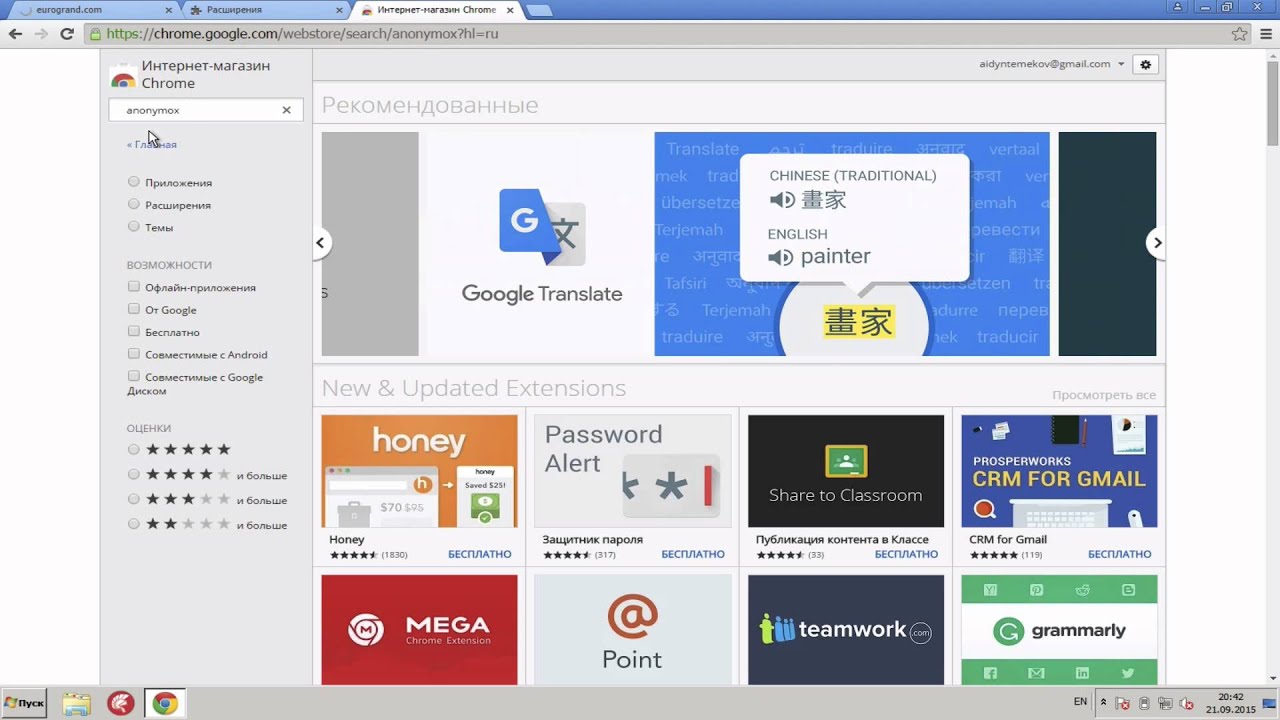“MYSTARTING123.COM” — как удалить вирус из браузеров Chrome, Firefox, IE, Edge: пошаговая инструкция. Mystarting123 как удалить из гугл хром
Удалить Mystarting123.com из браузера (Инструкция)
У вас сайт Mystarting123.com стал открываться при каждом запуске браузера? Это результат деятельности паразита, который модифицирует настройки веб-браузеров, таких как Internet Explorer, Google Chrome, Mozilla Firefox и Opera. Конечно же, возможно и заражение других браузеров, посредством изменения их ярлыков, что приведёт к тому, что при запуске браузера всегда принудительно будет открываться Mystarting123.com, даже если в качестве домашней страницы указан совсем другой сайт. К настоящему моменту эта инфекция продолжает набирать обороты, с каждым днём увеличивается количество компьютеров, которые были заражены.
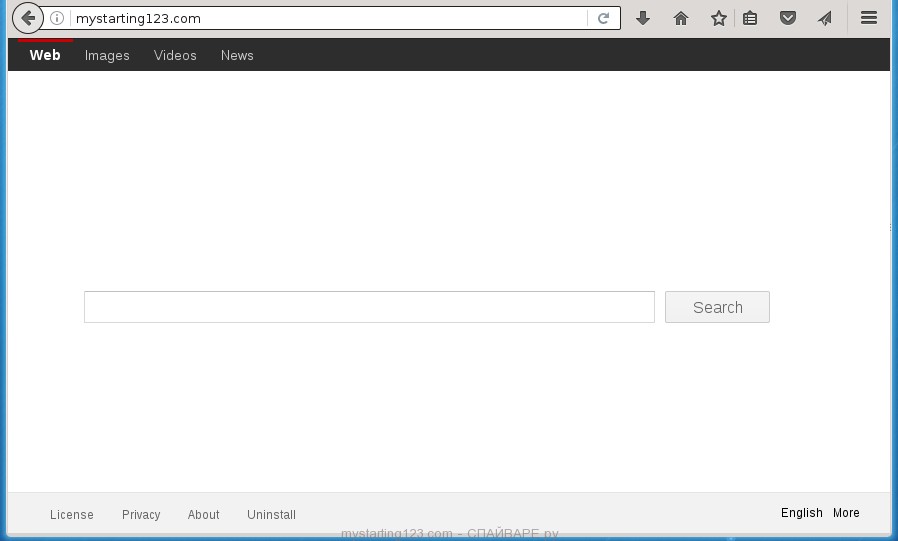
Кроме того, что Mystarting123.com изменяет домашнюю страницу, он так же подменяет поисковую систему, что приводит к тому, что пользоваться поиском становится практически невозможно. Причиной этому то, что результаты поиска будут состоять из большого количества рекламных ссылок, ссылок на вредоносные и вводящие в заблуждение сайты и только оставшаяся часть — это результаты поиска по вашему запросу из других, настоящих поисковых систем.
Часто вместе с Mystarting123.com инфекцией на компьютер проникает рекламное ПО, которое будет показывать множество разной навязчивой рекламы. Это могут быть всплывающие окна, ссылки в тексте сайта, баннеры там, где их никогда не было и более того, замена легальных рекламных объявлений на рекламу предлагающую скачать и установить вредоносные и ненужные программы или посетить разные опасные и вводящие в заблуждение веб сайты. Не нужно говорить, что это может привести к ещё большему заражению браузера.
Проникновение на компьютер Mystarting123.com инфекции часто приводит к замедлению его работы. Вы заметите, что вентиляторы находящиеся в системном блоке стали быстрее вращаться, браузер гораздо медленнее открывает веб странички, игры долго запускаются.
Mystarting123.com инфекция распространяется с помощью простого, но довольно эффективного способа. Она интегрирована в установочный пакет разных бесплатных программ. Таким образом в процессе их установки, будет заражён ваш браузер, его настройки изменены на Mystarting123.com. Особо подвержены заражению пользователи, которые посещают множество веб-страничек, скачивают и запускают разные неизвестные и не проверенные программы. Чтобы избежать заражения, не нужно отказывать себе в просмотре веб страничек, нужно просто соблюдать несколько простых правил: внимательно читать Пользовательское соглашение и лицензию, выбирать только ручной режим установки, который позволит вам убедиться, что программа, которую вы собираетесь установить, не заразит ваш компьютер инфекцией подобной Mystarting123.com.
И последнее, чтобы удалить Mystarting123.com инфекцию и восстановить настройки ваших браузеров, внимательно выполните простые шаги приведённые ниже. Вам нужно будет использовать стандартные возможности Windows и несколько бесплатных проверенных программ. Если вам будет нужна дополнительная помощь, то не стесняйтесь написать комментарий.
Способы очистки вашего компьютера от Mystarting123.com
Самостоятельно выполнить пошаговую инструкциюОбратиться на форум за помощью в удалении Mystarting123.com
Как удалить Mystarting123.com из Хрома, Файрфокса и Интернет эксплорера (пошаговая инструкция)
Чтобы удалить эту инфекцию и восстановить настройки браузеров Google Chrome, Internet Explorer, Mozilla Firefox, выполните пошаговую инструкцию приведённую ниже. Вам понадобиться использовать стандартные возможности Windows и несколько проверенных бесплатных программ. Эта инструкция — это пошаговое руководство, которое нужно выполнять шаг за шагом. Если у вас что-либо не получается, то ОСТАНОВИТЕСЬ, запросите помощь написав комментарий к этой статье или создав новую тему на нашем форуме.
- Деинсталлировать программу, которая была причиной появления Mystarting123.com
- Удалить Mystarting123.com из Chrome, Firefox и Internet Explorer, используя AdwCleaner
- Удалить Mystarting123.com с помощью Zemana Anti-malware
- Удалить Mystarting123.com, используя Malwarebytes Anti-malware
- Удалить Mystarting123.com в Chrome, сбросив настройки браузера
- Удалить Mystarting123.com в Firefox, сбросив настройки браузера
- Удалить Mystarting123.com в Internet Explorer, сбросив настройки браузера
- Удалить Mystarting123.com из Хрома, Файрфокса и Интернет Эксплорера, очистив их ярлыки
- Защитить компьютер от сайтов подобных Mystarting123.com и заблокировать показ рекламы
- Проверить планировщик заданий
Деинсталлировать программу, которая была причиной появления Mystarting123.com
Очень важно на первом этапе определить программу, которая являлась первоисточником появления паразита и удалить её.
Windows 95, 98, XP, Vista, 7
Кликните Пуск или нажмите кнопку Windows на клавиатуре. В меню, которое откроется, выберите Панель управления.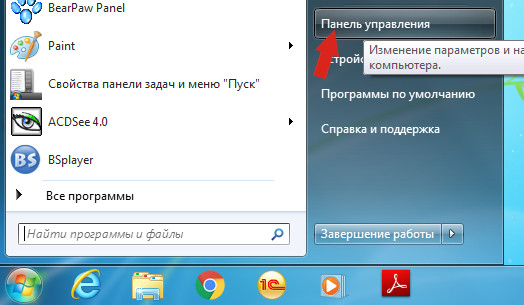
Windows 8
Кликните по кнопке Windows.
В правом верхнем углу найдите и кликните по иконке Поиск.
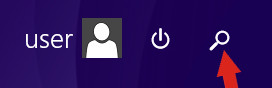
В поле ввода наберите Панель управления.

Нажмите Enter.
Windows 10
Кликните по кнопке поиска
В поле ввода наберите Панель управления.
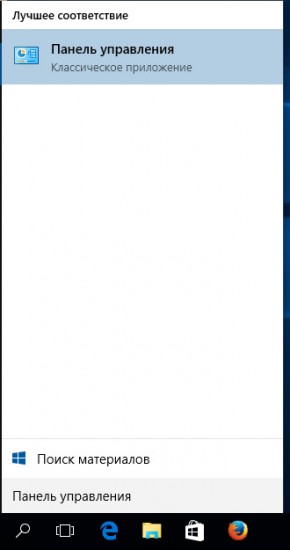
Нажмите Enter.
Откроется Панель управления, в ней выберите пункт Удаление программы.
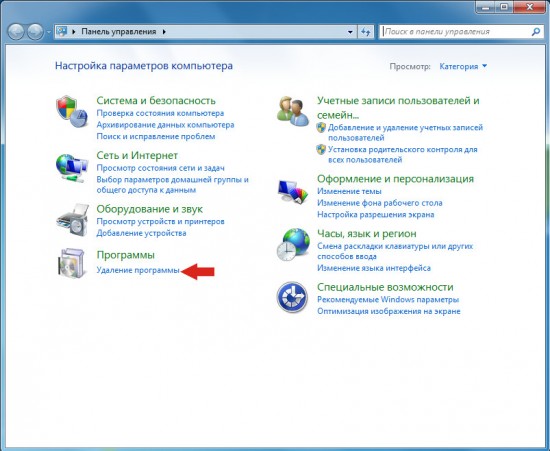
Вам будет показан список всех программ инсталлированных на вашем компьютере. Внимательно его просмотрите и деинсталлируйте программу, которую вы подозреваете в качестве причины заражения. Вероятно это последняя установленная вами программа. Так же внимательно приглядитесь к остальным программам и удалите все, которые кажутся вам подозрительными или вы уверены, что сами их не устанавливали. Для удаления, выберите программу из списка и нажмите кнопку Удалить/Изменить.
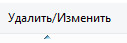
Далее следуйте указаниям Windows.
Удалить Mystarting123.com из Chrome, Firefox и Internet Explorer, используя AdwCleaner
AdwCleaner это небольшая программа, которая не требует установки на компьютер и создана специально для того, чтобы находить и удалять рекламные и потенциально ненужные программы. Эта утилита не конфликтует с антивирусом, так что можете её смело использовать. Деинсталлировать вашу антивирусную программу не нужно.
Скачайте программу AdwCleaner кликнув по следующей ссылке.
Скачать AdwCleaner Скачано 747620 раз(а) Версия: 7.2.2 Автор: Malwarebytes, Xplode Категория: Безопасность Дата обновления: Июль 16, 2018После окончания загрузки программы, запустите её. Откроется главное окно AdwCleaner.
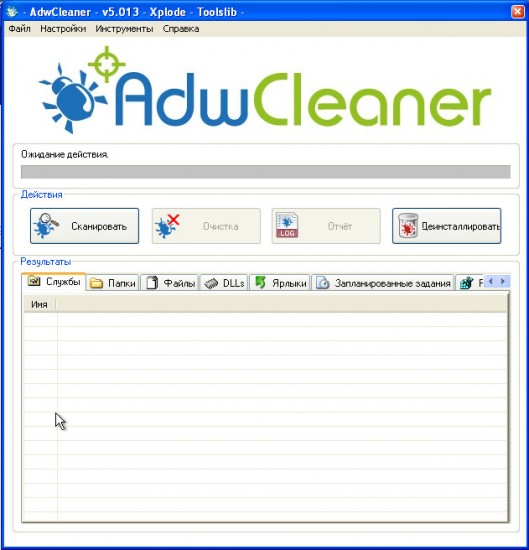
Кликните по кнопке Сканировать. Программа начнёт проверять ваш компьютер. Когда проверка будет завершена, перед вами откроется список найденных компонентов Mystarting123.com и других найденных паразитов.
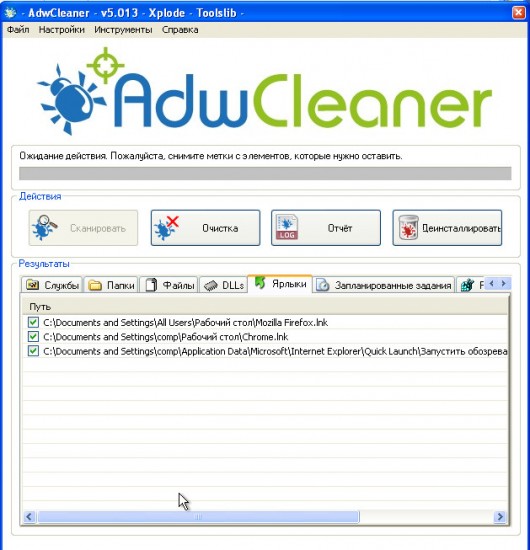
Кликните по кнопке Очистка. AdwCleaner приступ к лечению вашего компьютера и удалит все найденные компоненты зловредов. По-окончании лечения, перезагрузите свой компьютер.
Удалить Mystarting123.com с помощью Zemana Anti-malware
Zemana Anti-malware это инструмент, который позволит вам легко найти и удалить вредоносные программы изменяющие настройки веб браузеров или показывающих большое количество всплывающей рекламы. В отличии от других утилит созданных для обнаружения и удаления вредоносных программ, Zemana Anti-malware кроме классического сканирования файлов, так же использует облачные технологии. Это позволяет обнаружить паразитов, которых не могут обнаружить другие антивирусные программы.
Скачайте Zemana AntiMalware с помощью следующей ссылки. Сохраните программу на ваш Рабочий стол.
Скачать Zemana AntiMalware Скачано 35562 раз(а) Автор: Zemana Ltd Категория: Безопасность Дата обновления: Апрель 5, 2017Когда загрузка завершится, запустите файл который скачали. Перед вами откроется окно Мастера установки, как показано на примере ниже.
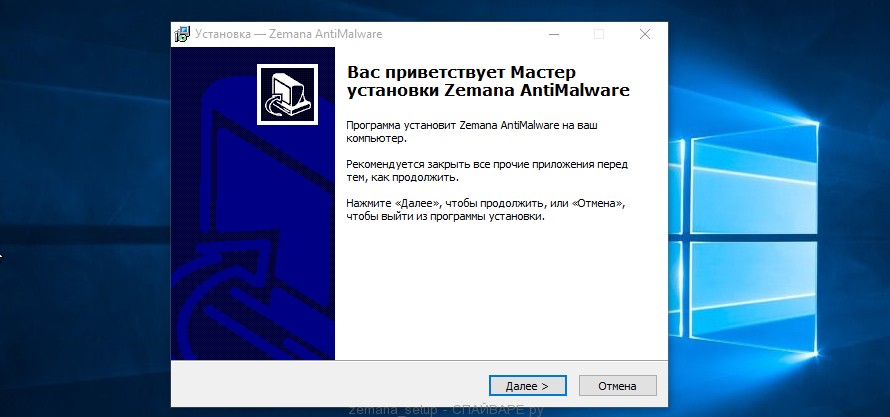
Следуйте указаниям, которые будут появляться на экране. Можете в настройках ничего не изменять. Когда установка Zemana Anti-Malware закончится, откроете главное окно программы.
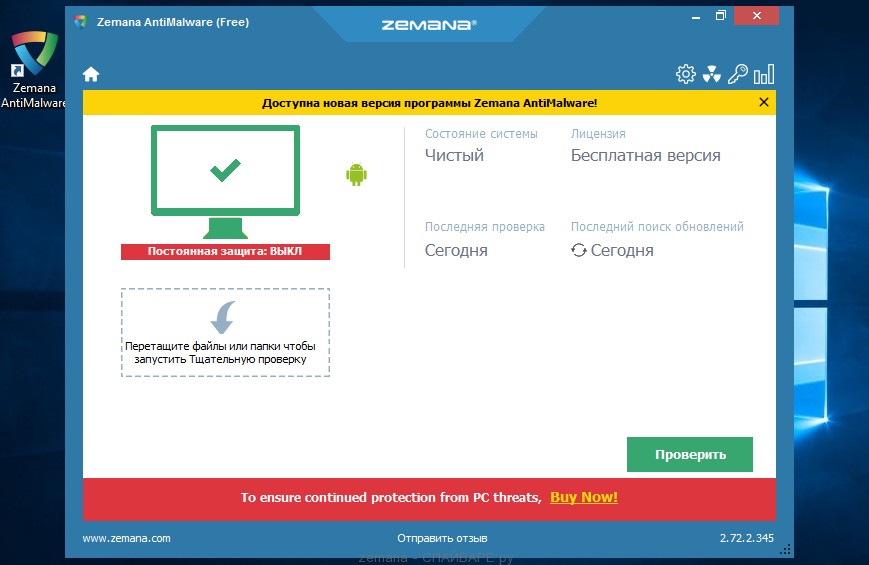
Кликните по кнопке «Проверить», чтобы запустить процесс поиска вредоносной программы, которая изменила домашнюю страницу или поисковик вашего браузера на Mystarting123.com. Процесс сканирования происходит достаточно быстро, но может затянутся в случае большого количества файлов на вашем компьютере или в случае медленной работы системы.
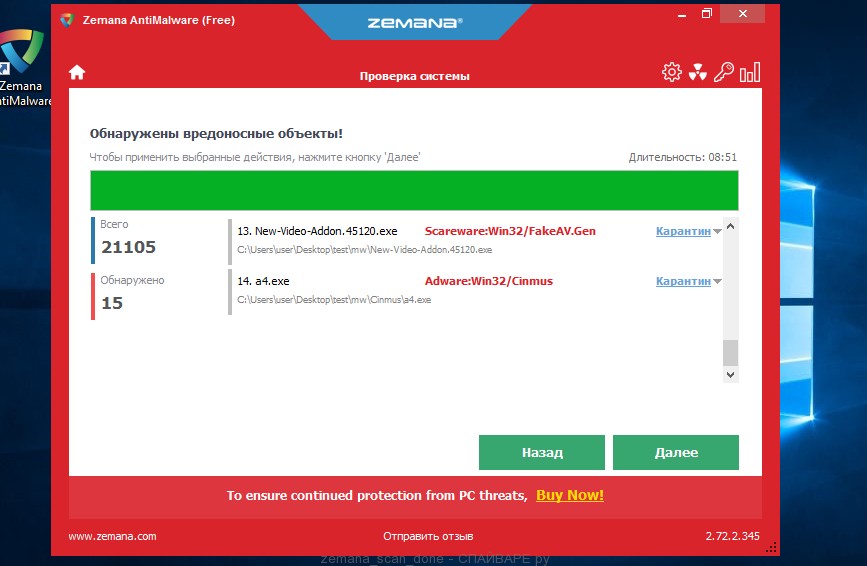
Когда сканирование будет завершено, вы увидите список найденных компонентов вредоносных программ. Здесь просто кликните кнопку «Далее», чтобы удалить найденных зловредов и переместить их в карантин.
Удалить Mystarting123.com, используя Malwarebytes Anti-malware
Malwarebytes Anti-malware это широко известная программа, созданная для борьбы с разнообразными рекламными и вредоносными программами. Она не конфликтует с антивирусом, так что можете её смело использовать. Деинсталлировать вашу антивирусную программу не нужно.
Скачайте программу Malwarebytes Anti-malware используя следующую ссылку.
Скачать Malwarebytes Anti-Malware Скачано 309074 раз(а) Версия: 3.3.1.2183 Автор: Malwarebytes Категория: Безопасность Дата обновления: Ноябрь 9, 2017Когда программа загрузится, запустите её. Перед вами откроется окно Мастера установки программы. Следуйте его указаниям.
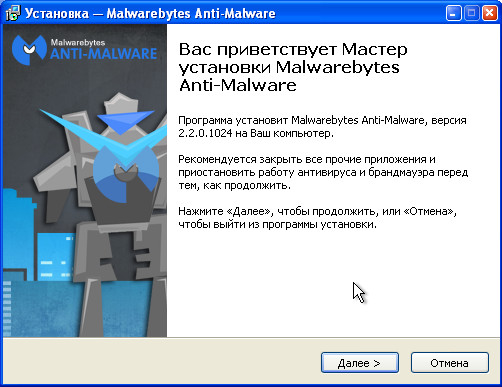
Когда инсталляция будет завершена, вы увидите главное окно программы.
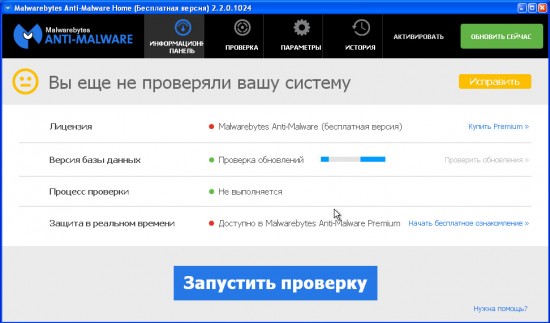
Автоматически запуститься процедура обновления программы. Когда она будет завершена, кликните по кнопке Запустить проверку. Malwarebytes Anti-malware начнёт проверку вашего компьютера.
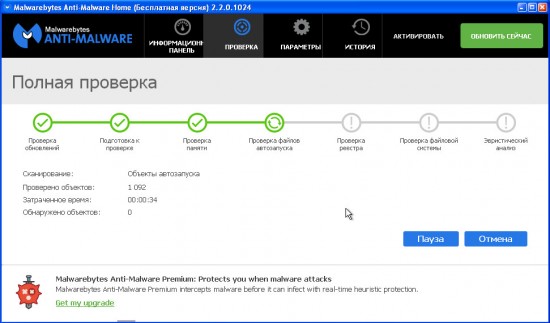
Когда проверка компьютера закончится, Malwarebytes Anti-malware покажет вам список найденных частей вредоносных и рекламных программ.
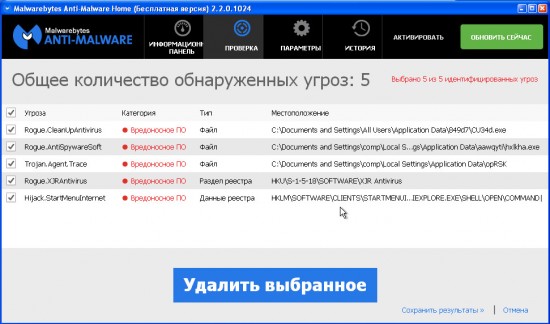
Для продолжения лечения и удаления зловредов вам достаточно нажать кнопку Удалить выбранное. Этим вы запустите процедуру удаления Mystarting123.com паразита.
Удалить Mystarting123.com в Chrome, сбросив настройки браузера
Сброс настроек Хрома позволит удалить вредоносные расширения и восстановить настройки браузера к значениям принятым по-умолчанию. При этом, ваши личные данные, такие как закладки и пароли, будут сохранены.
Откройте главное меню Хрома, кликнув по кнопке в виде трёх горизонтальных полосок (
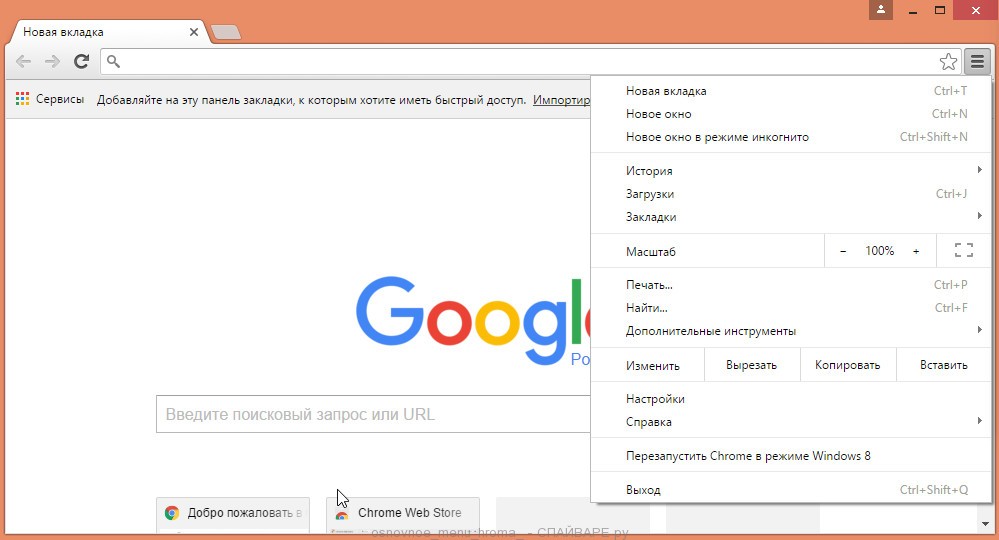
Выберите пункт Настройки. Открывшуюся страницу прокрутите вниз и найдите ссылку Показать дополнительные настройки. Кликните по ней. Ниже откроется список дополнительных настроек. Тут вам нужно найти кнопку Сброс настроек и кликнуть по ней. Гугл Хром попросит вас подтвердить свои действия.
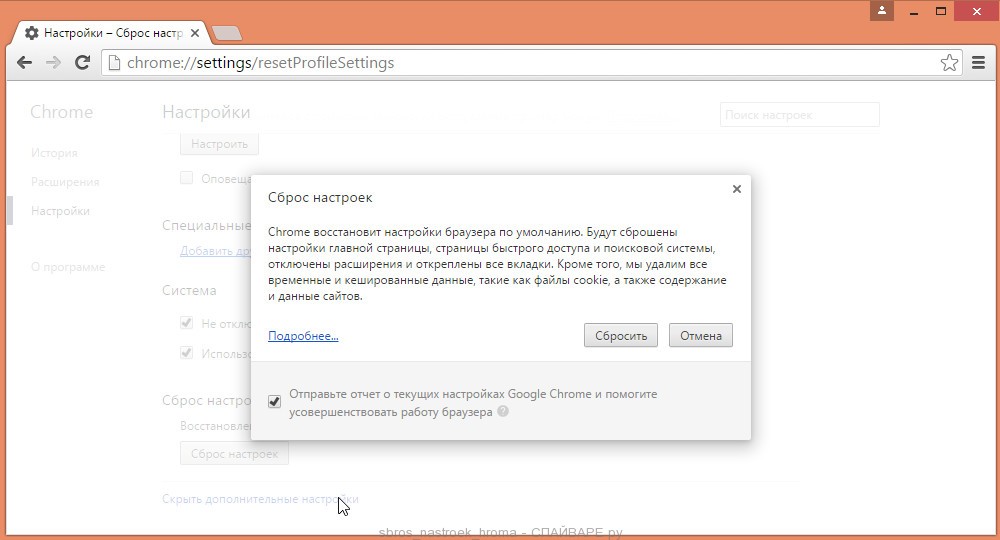
Нажмите кнопку Сбросить. После этого, настройки браузера будут сброшены к первоначальным и перенаправление на Mystarting123.com будет удалено.
Удалить Mystarting123.com в Firefox, сбросив настройки браузера
Сброс настроек Файрфокса позволит удалить вредоносные расширения и восстановить настройки браузера к значениям принятым по-умолчанию. При этом, ваши личные данные, такие как закладки и пароли, будут сохранены.
Откройте главное меню Хрома, кликнув по кнопке в виде трёх горизонтальных полосок ( ). В появившемся меню кликните по иконке в виде знака вопроса (
). В появившемся меню кликните по иконке в виде знака вопроса ( ). Это вызовет меню Справка, как показано на рисунке ниже.
). Это вызовет меню Справка, как показано на рисунке ниже.
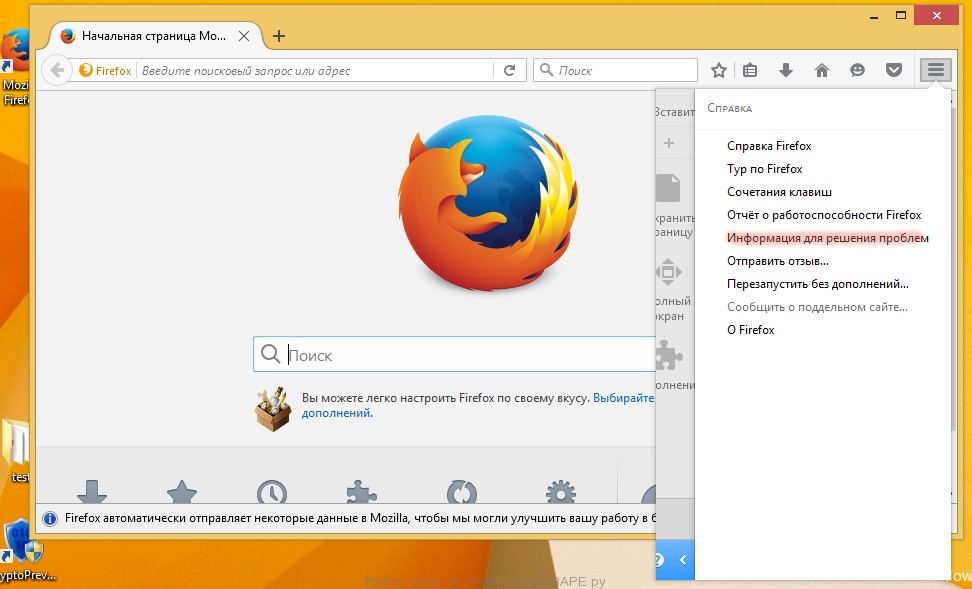
Здесь вам нужно найти пункт Информация для решения проблем. Кликните по нему. В открывшейся странице, в разделе Наладка Firefox нажмите кнопку Очистить Firefox. Программа попросит вас подтвердить свои действия.
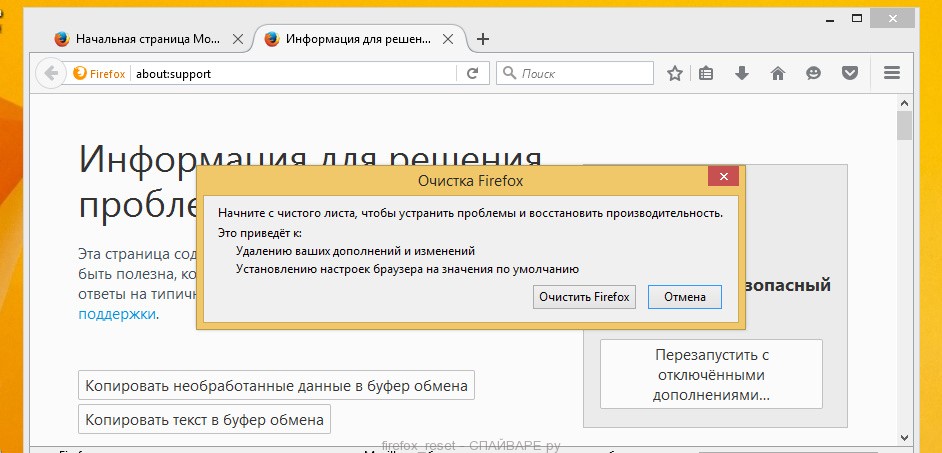
Нажмите кнопку Очистить Firefox. В результате этих действий, настройки браузера будут сброшены к первоначальным. Этим вы удалите Mystarting123.com и сможете восстановить вашу домашнюю страницу и поисковую машину.
Удалить Mystarting123.com в Internet Explorer, сбросив настройки браузера
Сброс настроек Интернет Эксплорера и Эджа позволит удалить вредоносные расширения и восстановить настройки браузера к значениям принятым по-умолчанию.
Откройте главное браузера, кликнув по кнопке в виде шестерёнки (![]() ). В появившемся меню выберите пункт Свойства браузера.
). В появившемся меню выберите пункт Свойства браузера.
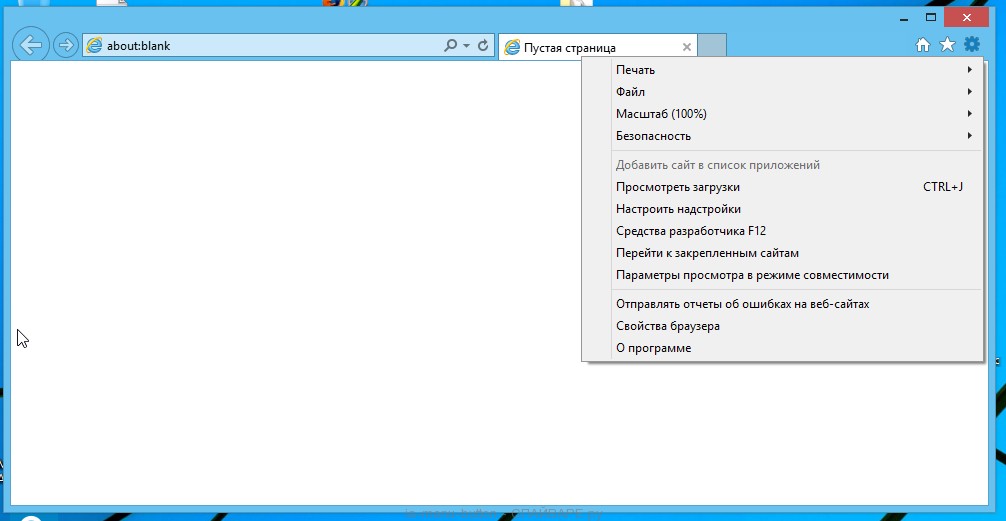
Здесь откройте вкладку Дополнительно, а в ней нажмите кнопку Сброс. Откроется окно Сброс параметров настройки Internet Explorer. Поставьте галочку в пункте Удалить личные настройки, после чего кликните кнопку Сброс.
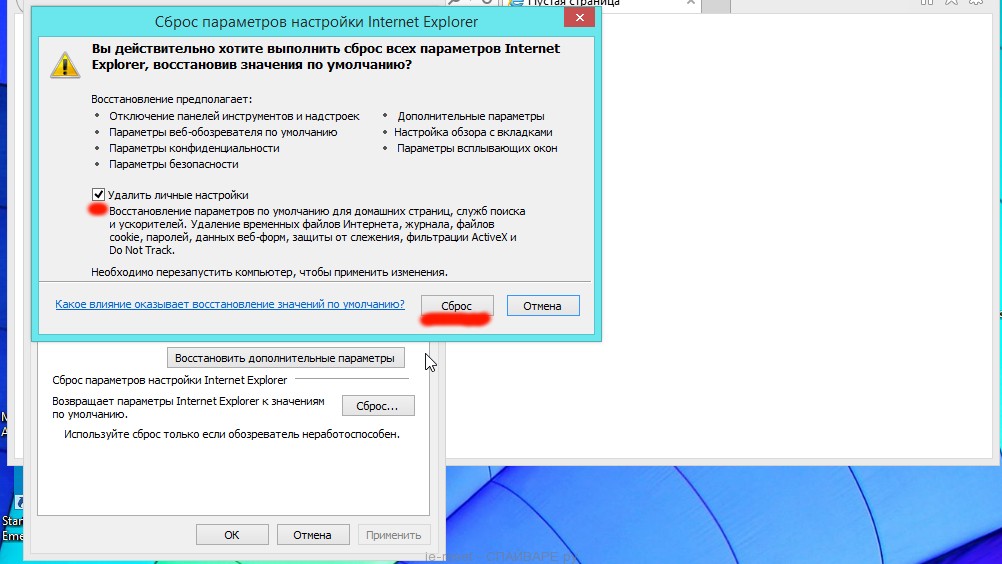
Когда процесс сброса настроек завершиться, нажмите кнопку Закрыть. Чтобы изменения вступили в силу вам нужно перезагрузить компьютер. Таким образом вы сможете избавиться от использования Mystarting123.com в качестве вашей домашней страницы и поисковика.
Удалить Mystarting123.com из Хрома, Файрфокса и Интернет Эксплорера, очистив их ярлыки
При проникновении на компьютер Mystarting123.com инфекция может изменить не только настройки ваших браузеров, но и их ярлыки, дописав в поле Объект аргумент «http://адрес.сайта/». Благодаря чему, при каждом запуске браузера будет открываться не нужный вам веб сайт.
Для очистки ярлыка браузера, кликните по нему правой клавишей и выберите пункт Свойства.
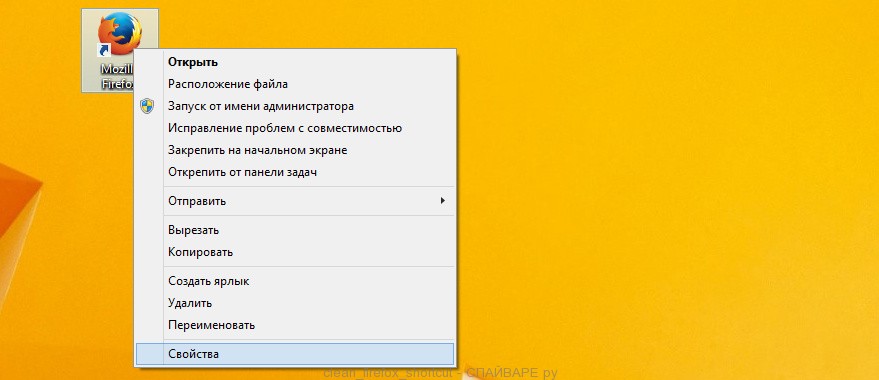
На вкладке Ярлык найдите поле Объект. Щелкните внутри него левой клавишей мыши, появится вертикальная линия — указатель курсора, клавишами перемещения курсора (стрелка -> на клавиатуре) переместите его максимально вправо. Вы увидите там добавлен текст http://адрес.сайта/. Его и нужно удалить.
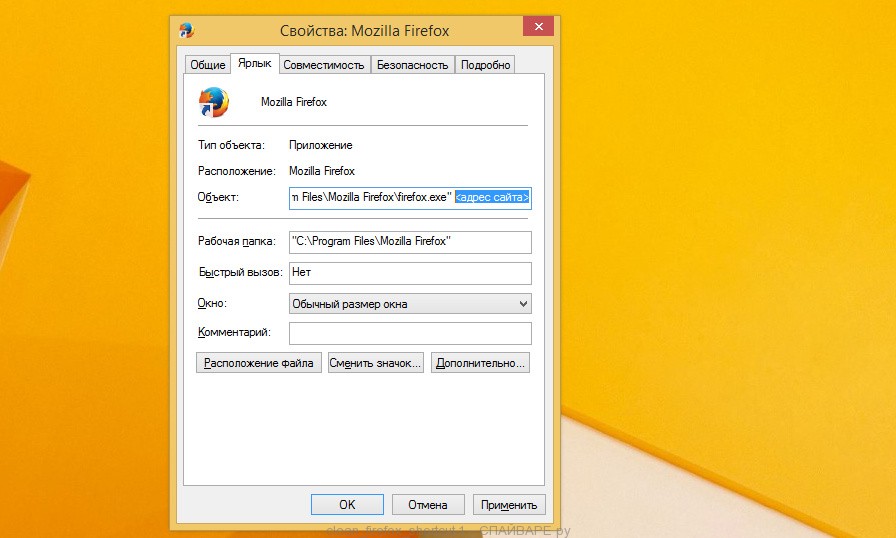
Удалив этот текст нажмите кнопку OK. Таким образом очистите ярлыки всех ваших браузеров, так как все они могут быть заражены.
Защитить компьютер от сайтов подобных Mystarting123.com и заблокировать показ рекламы
Чтобы повысить защиту своего компьютера, кроме антивирусной и антиспайварной программы, нужно использовать приложение блокирующее доступ к разннобразным опасным и вводящим в заблуждение веб-сайтам. Кроме этого, такое приложение может блокировать показ навязчивой рекламы, что так же приведёт к ускорению загрузки веб-сайтов и уменьшению потребления веб траффика.
Скачайте программу AdGuard используя следующую ссылку.
Скачать Adguard Скачано 143458 раз(а) Автор: © Adguard Категория: Безопасность Дата обновления: Июль 17, 2018После окончания загрузки запустите скачанный файл. Перед вами откроется окно Мастера установки программы.
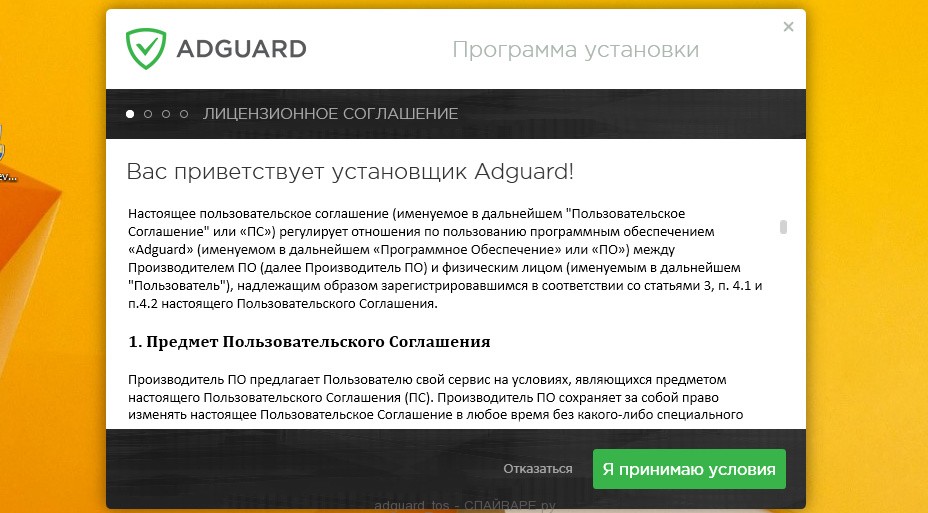
Кликните по кнопке Я принимаю условия и и следуйте указаниям программы. После окончания установки вы увидите окно, как показано на рисунке ниже.
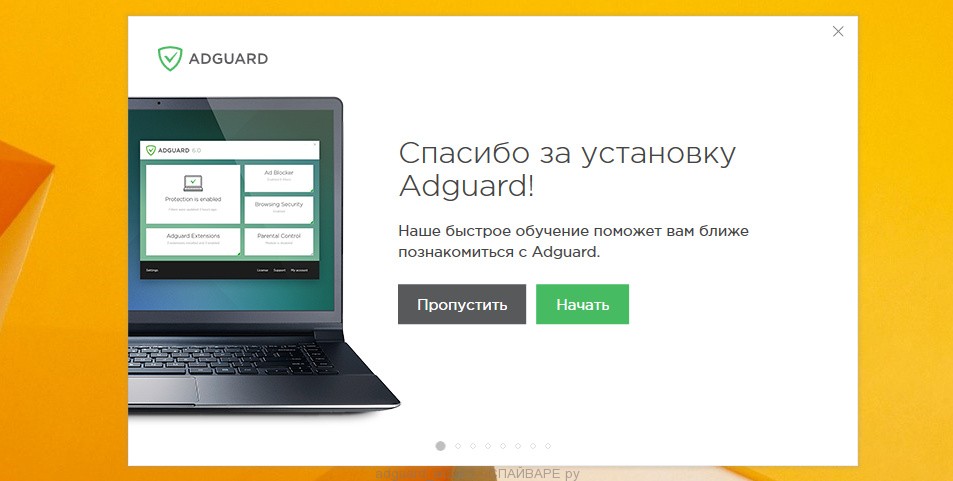
Вы можете нажать Пропустить, чтобы закрыть программу установки и использовать стандартные настройки, или кнопку Начать, чтобы ознакомиться с возможностями программы AdGuard и внести изменения в настройки, принятые по-умолчанию.
В большинстве случаев стандартных настроек достаточно и менять ничего не нужно. При каждом запуске компьютера AdGuard будет стартовать автоматически и блокировать всплывающую рекламу, сайты подобные Mystarting123.com, а так же другие вредоносные или вводящие в заблуждения веб странички. Для ознакомления со всеми возможностями программы или чтобы изменить её настройки вам достаточно дважды кликнуть по иконке AdGuard, которая находиться на вашем рабочем столе.
Проверить планировщик заданий
Мы рекомендуем, на последнем этапе очистки компьютера, проверить Библиотеку планировщика заданий и удалить все задания, которые были созданы вредоносными программами, так как именно они могут являться причиной автоматического открытия Mystarting123.com сайта при включении компьютера или через равные промежутки времени.
Нажмите на клавиатуре одновременно Windows и R (русская К). Откроется небольшое окно с заголовком Выполнить. В строке ввода введите «taskschd.msc» (без кавычек) и нажмите Enter. Откроется окно Планировщика заданий. В левой его части выберите пункт «Библиотека планировщика заданий», как показано на следующем примере.
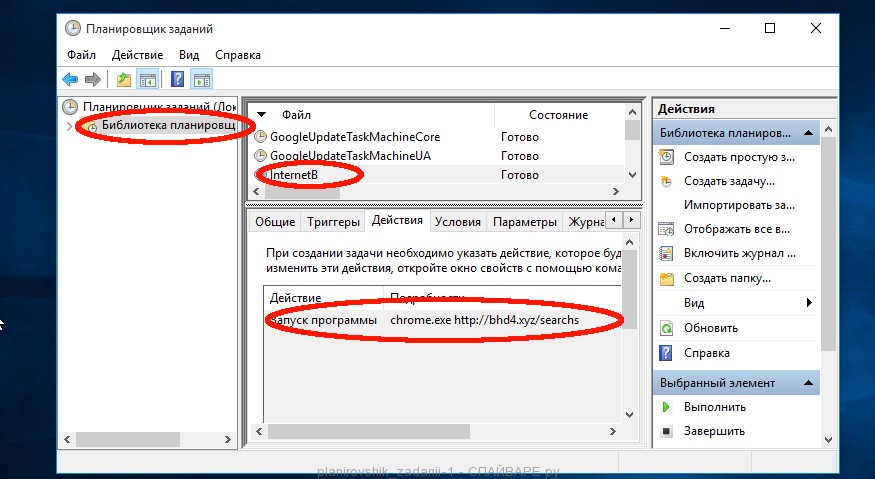
В средней части вы увидите список установленных заданий. Выберите первое заданий, а в его свойствах, которые откроются чуть ниже выберите вкладку Действия. По очереди просматривайте все задания, обращайте внимание на то, что оно запускает на вашем компьютере. Нашли что-то подобное «explorer.exe hxxp://адрес сайта» или «chrome.exe hxxp://адрес сайта», то это задание можно смело удалять. Если вы не уверены, что запускает задание, то проверьте его через наш сайт или в поисковой системе, по названию запускаемого файла. Если файл — компонент вируса или вредоносной программы, то это задание тоже смело можно удалять.
Определившись с заданием, которое нужно удалить, кликните по нему правой клавишей мыши и выберите пункт Удалить. Этот шаг выполните несколько раз, если вы нашли несколько заданий, которые были созданы вредоносными программами. Пример удаления задания, созданого рекламным вирусом показан на рисунке ниже.

Удалив все задания, закройте окно Планировщика заданий.
Выполнив эту инструкцию, перенаправление и автоматическое открытие Mystarting123.com в Google Chrome, Mozilla Firefox, Internet Explorer и Microsoft Edge будет полностью удалено. Восстановиться ваша домашнаяя страница и поисковик. К сожалению, авторы подобных приложений постоянно их обновляют, затрудняя лечение компьютера. Поэтому, в случае если эта инструкция вам не помогла, значит вы заразились новой версией Mystarting123.com и тогда лучший вариант — обратиться на наш форум.
Для того чтобы в будущем больше не заразить компьютер, пожалуйста следуйте трём небольшим советам
- При установке новых программ на свой компьютер, всегда читайте правила их использования, а так же все сообщения, которые программа будет вам показывать. Старайтесь не производить инсталляцию с настройками по-умолчанию!
- Держите антивирусные и антиспайварные программы обновлёнными до последних версий. Так же обратите внимание на то, что у вас включено автоматическое обновление Windows и все доступные обновления уже установлены. Если вы не уверены, то вам необходимо посетить сайт Windows Update, где вам подскажут как и что нужно обновить в Windows.
- Если вы используете Java, Adobe Acrobat Reader, Adobe Flash Player, то обязательно их обновляйте вовремя.
www.spyware-ru.com
Как удалить Mystarting123.com

Антивирус произведет сканирование системы, для удаления вирусов необходимо приобрести полную версию. Инструкции как удалить антивирус.
Сегодняшняя статья поможет тем, на чьих ПК поселился Mystarting123.com. Вы получите всю необходимую информацию об Mystarting123.com, начиная с методов его работы и заканчивая способами его деинсталляции. Кроме того, вы здесь найдёте инструкции по деинсталляции из всех доступных версий Windows и из самых распространенных браузеров.

Что представляет из себя Mystarting123.com
Итак, что же конкретно делает Mystarting123.com с ПК, чтобы заразить его вирусами и принудить пользователей кликать по вирусным ссылкам? Для начала изменяются настройки браузера. Все известные браузеры снабжены механизмами блокировки, которые показывают юзеру сообщения о том, что данный сайт подозрителен, или содержит ссылки на загрузку нежелательного ПО. Рекламная программа нейтрализует данные механизмы а также даёт возможность загружать программы без подтверждения. Кроме того, Mystarting123.com меняет выставленную браузером домашнюю страницу, и поисковик, заменяя их веб сайтом рекламной программы. Обычно эти сайты оформляются почти как известные поисковики: западные мошенники пытаются украсть дизайн поисковика Google, а отечественные – дизайн Яндекса. Увидев знакомые цвета и линии, пользователь считает, что данная страница не является опасной, и использует его для веб-серфинга, позволяя огромному количеству ненадежных программ и вирусов наводнять систему. Первоочередная задача этого изменения – как можно чаще показывать жертве сайт рекламной программы.
Темой сегодняшней статьи является Mystarting123.com, утилита, генерирующая невероятное количество рекламы в браузере, и не дающая своим жертвам просматривать сайты. Благодаря быстрому развитию отрасли рекламы в Интернете и довольно низкой эффективности счётчиков посещения сайтов, программы-рекламщики стали крайне выгодным способом заработка. Большая часть представителей бизнеса на Земле имеют рекламные объявления в Интернете, на сайтах или прямо в поисковике, а мы сами уже почти привыкли к рекламным объявлениям. Большинству пользователей известно, что реклама может быть как стоящей, так и вредоносной, ведущей на подозрительный веб сайт, или немедленно начинать загрузку нежелательного ПО. Пользователи потихоньку учатся отличать настоящую рекламу от поддельной, и гораздо реже попадаются на «кликбэйт» и всяческий спам. Кибер-преступников такой расклад не устраивает, так как они не желают упускать источник денег, и придумывают новые, более изощренные пути обмануть пользователей и притупить их бдительность. Тут-то на сцене и возникают рекламные программы. Рекламное ПО не просто показывает рекламу, но также может и перенаправляет пользователя на вредоносные веб сайты, не давая нормально использовать Интернет.
Есть еще несколько популярных ходов, которые предпочитают сомнительные программы. В их числе и замена свойств ярлыков браузеров. Теперь, вместо того чтобы запускать сам браузер, ярлык открывает страницу Mystarting123.com в указанном браузере. Мера более высокого типа это изменения реестра, мешающие вам выставить настройки по умолчанию. Немногие юзеры разбираются во всех этих способах взаимодействия с браузером, и потому, два-три раза попробовав сменить настройки, они прекращают пытаться, и продолжают пользоваться вредоносным сайтом, предоставляя мошенникам возможность и получать деньги. Мы настоятельно не рекомендуем поступать таким образом, игнорируя плачевное состояние компьютера. Тот факт что вы находитесь на этом сайте уже свидетельствует в вашу пользу, так что мы объясним вам как вернуть систему в рабочее состояние. Вариант тут всего один: полностью уничтожить Mystarting123.com с ПК и убрать все остатки программы.
Давайте разберемся с важнейшим этапом заражения - проникновением вируса на компьютер. Пользователи чаще всего даже не представляют, каким образом вредоносное ПО проникло на компьютер, считая что всё происходит само собой. Вы должны понять, что если на вашем компьютере есть рекламное ПО – то вы сами установили его. Такой метод заражения называется партнерская установка, и он заключается в помещении четырёх-пяти утилит в один установочный файл. Как правило только одна из программ является полезной, к примеру – бесплатный антивирус, браузер, текстовый редактор или медиа плеер. Пользователь хочет установить эту программу, инсталлирует её, и при установке ему показывается окно с выбором пути установки из двух вариантов: «рекомендованная установка» и «установка для опытных пользователей». Мошенники постоянно превозносят способ №1 и принуждают пользователя к выбору, выставляя метод №2 в негативном свете. Львиная доля пользователей фактически не принимают всерьёз это меню, бездумно пропуская его, а остальные – выбирают не рисковать. Проникновение любых подозрительных программ в систему обычно случается именно так.
Как удалить Mystarting123.com
Любая вредоносная программа может быть удалена с ПК несколькими путями: вручную и автоматически. Удаление в ручном режиме требует от пользователя некоторых умений, и понимания того, что он делает. В противном случае вы можете стереть системные файлы, незаменимые для работы системы, и доставить еще больше проблем. В случае отсутствия необходимых навыков, мы настоятельно советуем вам сделать резервную копию важных файлов до того как приступать к удалению, или воспользоваться антивирусной программой. Автоматический способ деинсталляции, напротив, не требует от пользователя никаких знаний или навыков. Для эффективного удаления вируса и остальных нежелательных программ с использованием антивируса будет достаточно десяти минут. Мы рекомендуем вам воспользоваться для этой цели антивирусом Spyhunter, который был изначально разработан чтобы противодействовать рекламным программам. Spyhunter немедленно находит любые вирусы, такие как Mystarting123.com, и способен удалить их с вашего компьютера. Чтобы приобрести антивирус Spyhunter или скачать бесплатную версию с ограниченными возможностями, просто перейдите по ссылке внизу.
Утилита для удаления Mystarting123.com


Инструкции по удалению Mystarting123.com вручную
 Windows 7 и Windows XP
Windows 7 и Windows XP
1. Удалите Mystarting123.com из Панели управления:
- Нажмите Пуск
- Кликните на Панель управления
- Кликните на Программы
- Кликните на Удаление программы
- Выделите Mystarting123.com и нажмите Удалить
2. Удалите оставшиеся файлы и папки
- Нажмите Пуск
- В поле Поиска напечатайте Mystarting123.com
- Нажмите ознакомится с другими результатами
- Кликните на системный диск (обычно это диск C:\)
- В поле "Поиск: Локальный диск С:" напечатайте Mystarting123.com
- Удалите все найденные элементы
3. Проверьте следующие ключи реестра, если они присутствуют, удалите (Для запуска реестра Нажмите Пуск; напечатайте Regedit.exe, нажмите на клавиатуре кнопку Enter)
- HKLM\SOFTWARE\Mystarting123.com
- HKU\...\Software\Mystarting123.com



 Windows 8
Windows 8
1. Быстро проведите пальцем от правой границы экрана и затем коснитесь элемента Поиск. (Если вы используете мышь, переместите указатель в верхний правый угол экрана, затем вниз и щелкните Поиск.)
2. Введите в поле поиска Панель управления, а затем коснитесь пункта Панель управления или щелкните его.
3. В разделе Просмотр: выберите пункт Крупные значки, а затем — Программы и компоненты.
4.Коснитесь программы или щелкните ее, а затем выберите Удалить.
5. Следуйте инструкциям на экране.
6. Удалите папки и ключи реестра, указанные для Windows 7.
 Windows 10
Windows 10
1. В поле поиска напечатайте Control Panel
2. Кликните Uninstall a program
3. Выберите Mystarting123.com и кликните Uninstall



Удаление Mystarting123.com из браузеров
 Инструкция для Google Chrome
Инструкция для Google Chrome
1. Проверьте наличие дополнения:
- Запустите Google Chrome
- Щелкните на Меню (Настройка и управление Google Chrome)
- Наведите курсор на Дополнительные инструменты
- Щелкните на Расширения
- Напротив Mystarting123.com нажмите на значок с мусорной корзиной
- В открывшемся диалоговом окне подтвердите удаление
2. Проверьте настройки домашней страницы:
- Запустите Google Chrome
- Щелкните на Меню (Настройка и управление Google Chrome)
- Выберите Настройки
- Щелкните на кнопку Добавить в меню "При запуске открывать"
- Для открытия чистой страницы добавляем запись "about:blank"
 Инструкция для Mozilla Firefox
Инструкция для Mozilla Firefox
1. Проверьте расширения:
- Запустите Mozilla Firefox
- Щелкните на Меню
- Щелкните на Дополнения
- Выберите вкладку Расширения
- Выберите Mystarting123.com и нажмите Отключить
2. Настройки домашней страницы:
- Запустите Mozilla Firefox
- Щелкните на Меню
- Щелкните на Настройки
- Во вкладке Основные измените поле домашняя страница на "about:blank"



 Инструкция для Internet Explorer
Инструкция для Internet Explorer
1. Для удаления расширения:
- Запустите Internet Explorer
- Нажмите Сервис или сочетание клавиш Alt+X
- Нажмите Настроить надстройки
- В Панели инструментов и расширения выберите Mystarting123.com и нажмите Отключить
2. Для изменения домашней страницы:
- Запустите Internet Explorer
- Нажмите Сервис или сочетание клавиш Alt+X
- Нажмите Свойства браузера
- Во вкладке Общие необходимо отредактировать поле Домашняя страница: изменить значение на "about:blank"
 Инструкция для Opera
Инструкция для Opera
1. Запустите браузер Opera
2. Нажмите Меню (Menu)
3. Щелкните на Дополнения
4. Выберите Mystarting123.com и нажмите Удалить из Opera



Видео по теме
Автор KateRealta
Что такое Mystarting123.com и как удалить его Инструкция по удалению Mystarting123.com Способы удаления Mystarting123.com http://ru.pcfixhelp.net/800/600/http/ru.pcfixhelp.net/images/article4/Mystarting123.com.jpg https://plus.google.com/100083435201791831887?rel=author 2017-05-25
Добавить комментарий
ru.pcfixhelp.net
как удалить вирус из браузеров Chrome, Firefox, IE, Edge: пошаговая инструкция.
MYSTARTING123.COM — это рекламный вирус, при заражении которым браузер вашего компьютера начинает перенаправлять вас на сайты с рекламой вне зависимости от используемого вами браузера.Вирусы, подобные MYSTARTING123.COM, как правило занимаются подменой домашних страниц вашего браузера, меняют поисковый сайт, создают собственные задания в расписании, видоизменяют свойства ярлыков ваших браузеров.
Как происходит заражение вирусом MYSTARTING123.COM?
До сегодняшнего случая с подобным рекламным доменом я еще не сталкивался. Но вчера меня с ним познакомил мой друг, попросив глянуть, что случилось с его компьютером.
«У меня домашняя страница поменялась и не дает изменить ее назад», — было сказано мне.«Да без проблем, давай взгляну», — с этими словами я запустил его браузер. И я тут же увидел перенаправление на MYSTARTING123.COM и кучу рекламы.
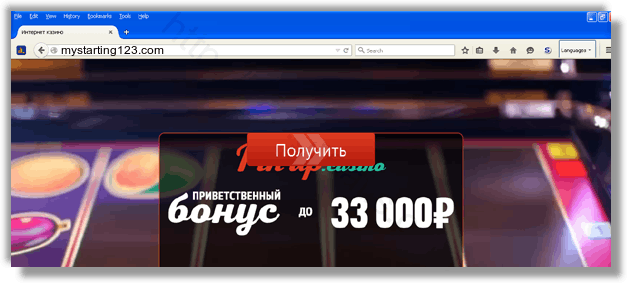
Так что же еще делает рекламный вирус MYSTARTING123.COM?
Как и все его сородичи: производит замену домашней страницы, заменяет поисковик по-умолчанию, создает задания в расписании с целью защиты от удаления, меняет свойства ярлыков браузеров.
Как избавиться от вируса MYSTARTING123.COM?
Вирус MYSTARTING123.COM — уже не первый вирус подобного рода в моей коллекции. Это довольно популярные зловреды. Так что будем удалять, не нужно церемониться и ждать, пока он заполонит вашу систему. Я, разумеется, воспользовался специальным программным обеспечением UnHackMe, чего и вам советую.
На всякий случай, если вы являетесь ярым противником дополнительных программ и и поклонником долгого и нудного ковыряния в кишках системы, я конечно приведу и ручную инструкцию по удалению рекламы MYSTARTING123.COM. Но советую вам сначала дочитать весь текст до конца, чтобы оценить, насколько проще будет использовать автоматизированный подход.
Инструкция по ручному удалению рекламного вируса MYSTARTING123.COM
Для того, чтобы самостоятельно избавиться от рекламы MYSTARTING123.COM, вам необходимо последовательно выполнить все шаги, которые я привожу ниже:
- Поискать «MYSTARTING123.COM» в списке установленных программ и удалить ее.
- Открыть Диспетчер задач и закрыть программы, у которых в описании или имени есть слова «MYSTARTING123.COM». Заметьте, из какой папки происходит запуск этой программы. Удалите эти папки.
- Запретить вредные службы с помощью консоли services.msc.
- Удалить “Назначенные задания”, относящиеся к MYSTARTING123.COM, с помощью консоли taskschd.msc.
- С помощью редактора реестра regedit.exe поискать ключи с названием или содержащим «MYSTARTING123.COM» в реестре.
- Проверить ярлыки для запуска браузеров на предмет наличия в конце командной строки дополнительных адресов Web сайтов и убедиться, что они указывают на подлинный браузер.
- Проверить плагины всех установленных браузеров Internet Explorer, Chrome, Firefox и т.д.
- Проверить настройки поиска, домашней страницы. При необходимости сбросить настройки в начальное положение.
- Очистить корзину, временные файлы, кэш браузеров.
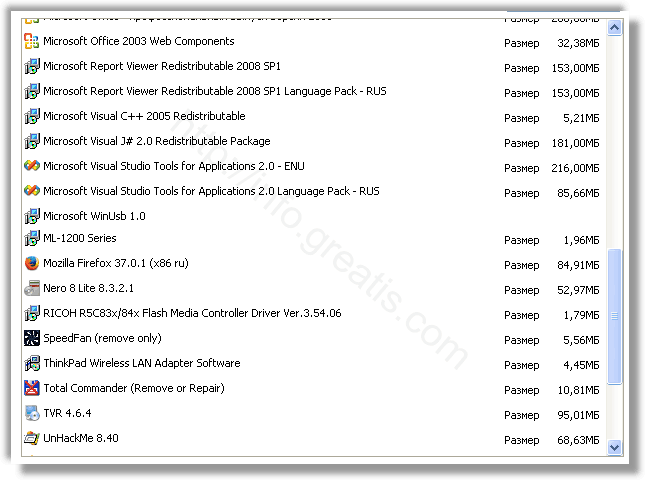
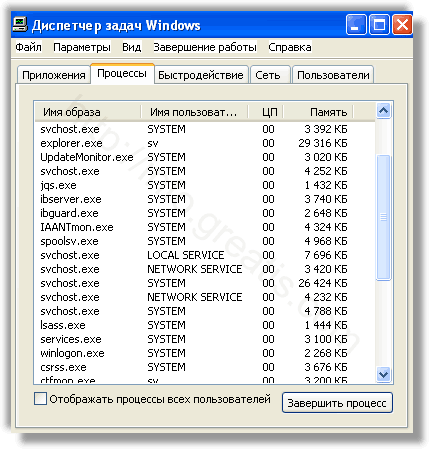




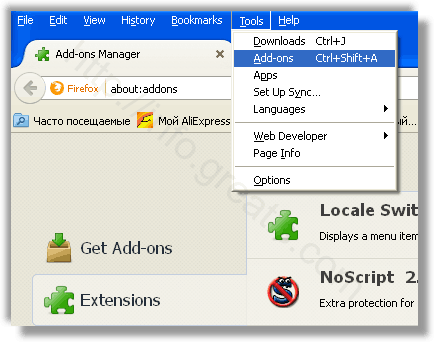
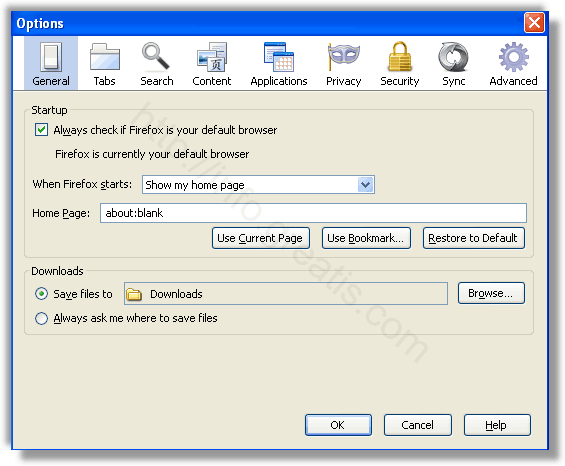
И все же автоматика лучше!
Если ручной метод — не для вас, и хочется более легкий путь, существует множество специализированного ПО, которое сделает всю работу за вас. Я рекомендую воспользоваться UnHackMe от Greatis Software, выполнив все по пошаговой инструкции.Шаг 1. Установите UnHackMe. (1 минута)Шаг 2. Запустите поиск вредоносных программ в UnHackMe. (1 минута)Шаг 3. Удалите вредоносные программы. (3 минуты)
UnHackMe выполнит все указанные шаги, проверяя по своей базе, всего за одну минуту.
При этом UnHackMe скорее всего найдет и другие вредоносные программы, а не только редиректор на MYSTARTING123.COM.
При ручном удалении могут возникнуть проблемы с удалением открытых файлов. Закрываемые процессы могут немедленно запускаться вновь, либо могут сделать это после перезагрузки. Часто возникают ситуации, когда недостаточно прав для удалении ключа реестра или файла.
UnHackMe легко со всем справится и выполнит всю трудную работу во время перезагрузки.
И это еще не все. Если после удаления редиректа на MYSTARTING123.COM какие то проблемы остались, то в UnHackMe есть ручной режим, в котором можно самостоятельно определять вредоносные программы в списке всех программ.
Итак, приступим:
Шаг 1. Установите UnHackMe (1 минута).
- Скачали софт, желательно последней версии. И не надо искать на всяких развалах, вполне возможно там вы нарветесь на пиратскую версию с вшитым очередным мусором. Оно вам надо? Идите на сайт производителя, тем более там есть бесплатный триал. Запустите установку программы.
- Затем следует принять лицензионное соглашение.
- И наконец указать папку для установки. На этом процесс инсталляции можно считать завершенным.
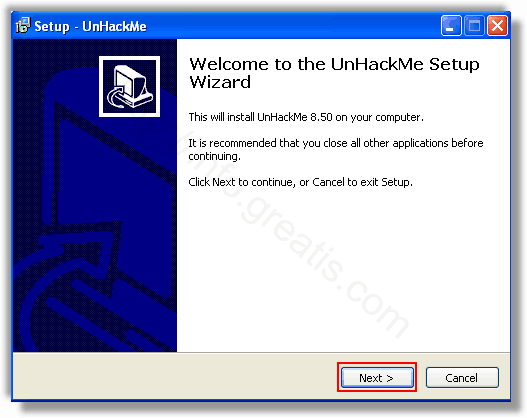
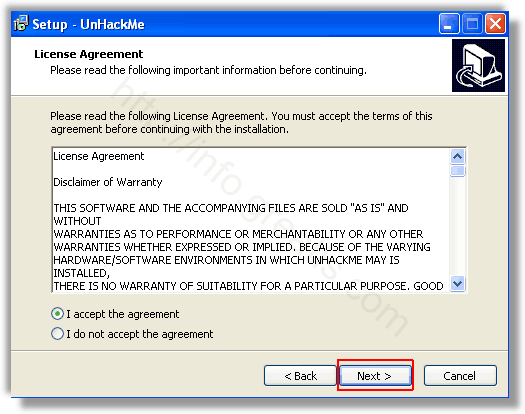
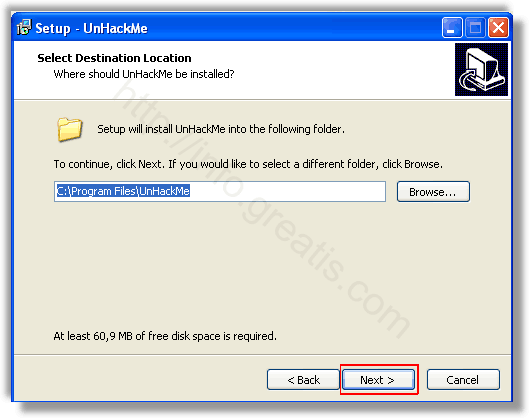
Шаг 2. Запустите поиск вредоносных программ в UnHackMe (1 минута).
- Итак, запускаем UnHackMe, и сразу стартуем тестирование, можно использовать быстрое, за 1 минуту. Но если время есть — рекомендую расширенное онлайн тестирование с использованием VirusTotal — это повысит вероятность обнаружения не только перенаправления на MYSTARTING123.COM, но и остальной нечисти.
- Мы увидим как начался процесс сканирования.
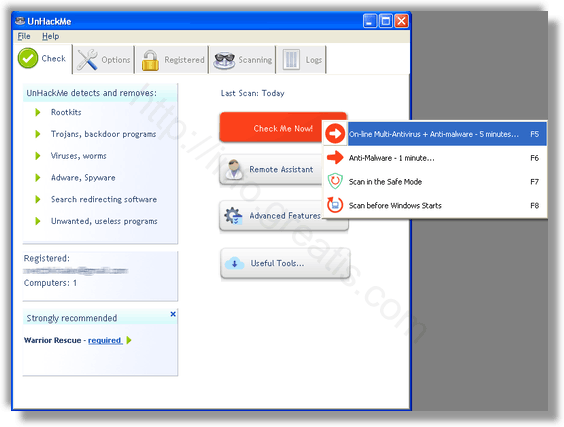
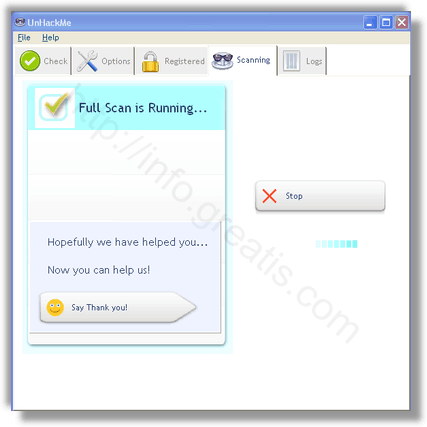
Шаг 3. Удалите вредоносные программы (3 минуты).
- Обнаруживаем что-то на очередном этапе. UnHackMe отличается тем, что показывает вообще все, и очень плохое, и подозрительное, и даже хорошее. Не будьте обезьяной с гранатой! Не уверены в объектах из разряда “подозрительный” или “нейтральный” — не трогайте их. А вот в опасное лучше поверить. Итак, нашли опасный элемент, он будет подсвечен красным. Что делаем, как думаете? Правильно — убить! Ну или в английской версии — Remove Checked. В общем, жмем красную кнопку.
- После этого вам возможно будет предложено подтверждение. И приглашение закрыть все браузеры. Стоит прислушаться, это поможет.
- В случае, если понадобится удалить файл, или каталог, пожалуй лучше использовать опцию удаления в безопасном режиме. Да, понадобится перезагрузка, но это быстрее, чем начинать все сначала, поверьте.
- Ну и в конце вы увидите результаты сканирования и лечения.
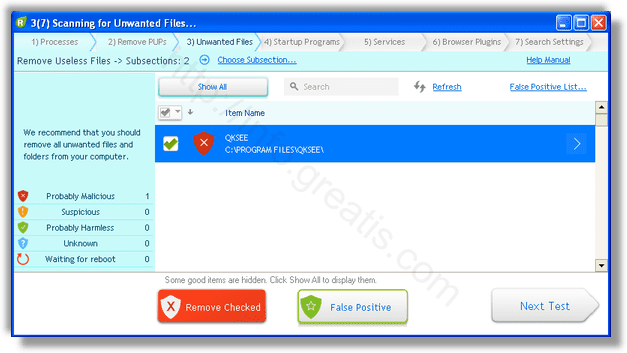
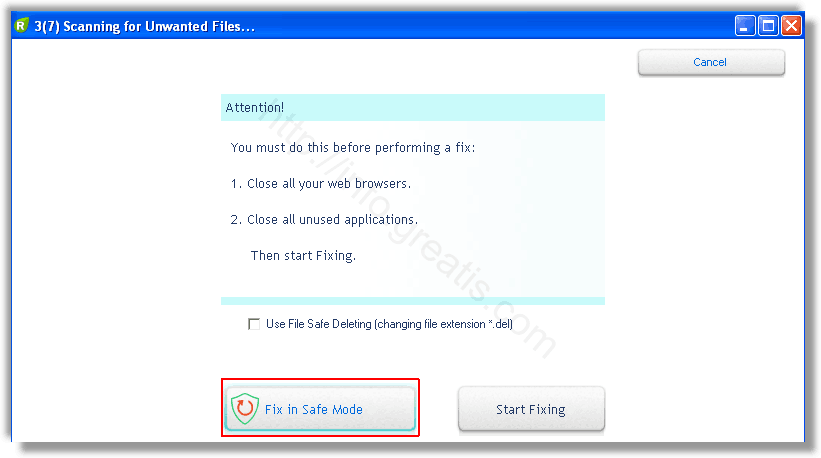
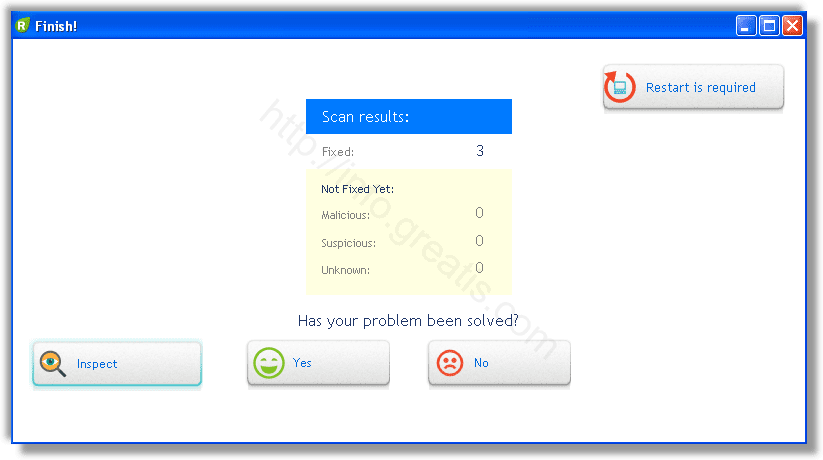
Итак, как вы наверное заметили, автоматизированное лечение значительно быстрее и проще! Лично у меня избавление от перенаправителя на MYSTARTING123.COM заняло 5 минут! Поэтому я настоятельно рекомендую использовать UnHackMe для лечения вашего компьютера от любых нежелательных программ!
info.greatis.com
Удалить Mystarting123.com (полный процесс удаления)
Шаги для удаления Mystarting123.com
Если ваши страницы поиска и домашнюю страницу были изменены с Mystarting123.com и выищете для его надлежащего удаления решения вы достигли правильное место. С решением, приведенным здесь, вы сможете избавиться от неприятных проблем с легкостью и минимальными усилиями. Вам просто нужно прочитать нижеуказанные рекомендации и внимательно их соблюдать.
На самом деле Mystarting123.com – это назойливая угроза угонщика браузера, способная заражать все установленные браузеры, такие как Chrome, Firefox, IE, Safari и другие. Он был разработан группой кибер-хакеров с их неправильным намерением и злыми мотивами. Поскольку вредоносному программному обеспечению удается получить активацию успешно, он вносит изменения в конфигурацию DNS, файл HOST и другие важные настройки компьютера. Из-за присутствия этого жуткого вредоносного ПО вам становится сложно правильно работать в Интернете и выполнять различные задачи как в режиме онлайн, так и в автономном режиме. Mystarting123.com способен затопить целевой экран компьютера с многочисленными рекламными объявлениями и всплывающими окнами, которые показывают привлекательные предложения, скидки, купоны и другие. Он пытается убедить вас в покупке некоторых продуктов и услуг для спама в Интернете. Он также способен добавлять несколько нежелательных инструментов, плагинов, надстроек и расширений. Чтобы избежать подобных проблем, вы можете попробовать Spyhunter Anti-Malware. Это мощный инструмент безопасности, который поможет вам обнаружить все зараженные объекты и полностью исключить их из целевого компьютера.
Кроме того, он останавливает все активные процессы и приложение, которые прерывают сеанс в Интернете и ограничивает выполнение различных задач как в Интернете, так и в автономном режиме. Mystarting123.com имеет возможность останавливать все активные процессы и запускать приложение, которое прерывает ваш онлайн-сеанс, а также предотвращает работу с установленным приложением и программой. Он также создает многочисленные ярлыки на рабочем столе, дубликаты файлов или папку, которая занимает огромное пространство на жестком диске и перетаскивает весь работающий компьютер. Чтобы избавиться от всех таких назойливых проблем, настоятельно рекомендуется быстро выполнить удаление Mystarting123.com и других связанных с ним файлов на постоянной основе. Если это вредоносное ПО остается на вашем компьютере дольше, это может привести к возникновению других серьезных проблем, таких как сбои или зависания компьютера, удаление важных системных файлов, затруднение работы жизненно важных компонентов оборудования и другие.
Злобные симптомы Mystarting123.com
Из-за существования этой угрозы вам приходится сталкиваться с несколькими неприятными проблемами, которые ограничивают выполнение нескольких задач. Ниже приведены некоторые общие симптомы этого жуткого вредоносного ПО:
- Он способен удалять важные записи в реестре, что вызывает ошибки BSOD на вашем ПК
- Он постоянно показывает ложные сообщения об ошибках и уведомления
- Это не позволяет работать с установленным приложением и программой
- Вы не можете использовать внешние устройства, такие как жесткий диск, USB, перо и т. Д.
- Она также понижает общую скорость работы ПК
Руководство по извлечению Mystarting123.com
Устранение этой вредоносной программы может быть легко выполнено с помощью автоматического и ручного руководства по удалению. Автоматический процесс удаления безопасен для выполнения и не требует каких-либо технических знаний для завершения этого процесса. Хотя ручной процесс имеет сложный и длительный процесс. Для завершения задач удаления необходимы отличные навыки записей в реестре и системных файлов.
Полный метод для Mystarting123.com Mystarting123.com с зараженных компьютеров
Метод а: Удаление вредоносных угроз с помощью ручной руководство Mystarting123.com (Технические только для пользователей)
Метод б: Устранение подозрительных угрозы автоматического Mystarting123.com решение (для как технических & нетехнических пользователей)

————————————————————————————————————————————–
Метод а: как вручную удалить Mystarting123.com с Windows PC
Это действительно паники ситуация, когда экран наполняется нон стоп бесполезно рекламные объявления и сообщения. Время и снова веб-страница получает переадресовывать вредные рискованные домены и пользователи являются обманом вкладывать свои деньги на бесполезные продукты и услуги. В такой ситуации прежде всего, сохранять спокойствие и не получите панику. Верите в свой технический опыт, если у вас есть необходимые компьютерные навыки и удалить Mystarting123.com, используя ручные шаги, указанные ниже. Хотя эти шаги громоздким и требует много терпения, не будет большой проблемой, если у вас есть все необходимые знания и опыт.
- Прежде всего перезагрузите компьютер в безопасном режиме. Убедитесь, что вы постоянно нажмите клавишу F8 при загрузке системы и выберите пункт «Безопасный режим». Таким образом, ваш компьютер будет работать только необходимые запуска служб и исключает все ненужные тяжелый процесс.

- Нажмите сочетание клавиш Ctrl + Alt + Delete вообще, чтобы открыть диспетчер задач. Найдите процесс, связанный с Mystarting123.com и закончить свою задачу, нажав на опцию «Завершить задачу».

- Откройте «Run» вариант и введите команду regedit для открытия редактора реестра. Ищите поврежденные и вредоносные записи и удалить каждый из них тщательно.

- Откройте панель управления и нажмите на Добавить/удалить программу. Поиск подозрительных программ, которые имеет отношения с Mystarting123.com и удаленным их мгновенно.

- Поиск и сканировать все файлы и папки, связанные с Mystarting123.com и мгновенно удалить их по одному

Исключить Mystarting123.com из всех версий Windows
Для Windows XP:
На сначала нажмите кнопку Пуск и затем перейдите к меню и выберите Панель управления
Следующий выберите Установка и удаление программ
Затем найти связанные файлы и нажмите Удалить кнопку
Для Windows 7/Vista
На сначала нажмите кнопку Пуск и выберите Панель управления
Затем выберите программы и компоненты, а затем выберите удалить параметр программы
Поиск зараженных предметов, связанных с этой угрозой, гадкие
Наконец, нажмите на удалить кнопку
Для Windows 8/8.1
Сначала щелкните правой кнопкой мыши на левом углу рабочего экрана
Далее выберите для параметра панели управления
Нажмите на удалить параметр программы в разделе программы и компоненты
Узнайте все инфекционные предметы, связанные с этой угрозой
Наконец, нажмите на кнопку Удалить
Метод б: Как удалить Mystarting123.com автоматически с помощью инструмента Mystarting123.com
Автоматический инструмент Mystarting123.com Mystarting123.com доказал свое наследие и преданность для обеспечения реального времени защиты от заражения тяжелой вредоносным программным обеспечением. Обнаружения шпионских программ, сканирование, удаление и др. все сделано очень согласованно, и следовательно, это первый выбор мире пользователей. Это всегда один шаг впереди угроз вредоносных программ, поскольку он получает регулярные обновления, касающиеся программы сканирования и алгоритмов. С помощью этого инструмента оптимизации хлопот бесплатно премиум система может легко получить безопасности со всеми последних вредоносных программ и инфекции.
Одна из лучших особенностей Mystarting123.com средство Mystarting123.com является обеспечение защиты от интернет-хакеров с защитой DNS что означает, что неполадка не незаконного доступа по IP-адресу веб-сайта. Общей безопасности и брандмауэр становится совершенно нетронутыми и мгновенно блокирует вредоносные веб-сайты, угрозы и фишинг атак домена и так далее. Источник атаки вредоносных программ полностью заблокирован, и он гарантирует, что такие угрозы не могут атаковать отмеченные ПК в будущем. Она обеспечивает надежную защиту всех опасных вредоносных программ, руткитов, троянских и так далее.
Руководство пользователя для Mystarting123.com Mystarting123.com с инструментом автоматического Mystarting123.com
Шаг 1: Загрузите и установите автоматический инструмент в вашем ПК Windows. Начните процесс сканирования, нажав на опцию «Сканировать компьютер». Этот один клик будет сканировать весь жесткий диск и обнаружить все файлы и записи, относящиеся к Mystarting123.com.

Шаг 2: Custom Scan: это специальная функция, которая используется, если вы хотите сканировать определенной части компьютера, такие как сканирование руткитов, файлы браузера, системной памяти и особый раздел жесткого диска и так далее. Это как быстрое сканирование, которое экономит время и является столь же эффективным, как полное сканирование.

Шаг 3: Защита системы: Эта функция является все в одной безопасности функции для управления процессом, управления Active X, раздел реестра и так далее. Он блокирует все виды вредоносных записей и обеспечивает полную гарантию от нежелательного изменения внутренних параметров.

Шаг 4: Help Desk: Эта функция может прийти активно, когда вы все еще не удовлетворены производительность вашего ПК даже после завершения сканирования. Здесь пользователь может соединиться с удаленной технической службы для заказной помощи в решении конкретных проблем. Системы и пользовательские исправления системы являются ее мощной защиты механизма.

Шаг 5: Сеть караул: это специальная функция для плавного сетевого подключения и защиты от нежелательного изменения и несанкционированного доступа. Он будет защищать параметры DNS и размещение файлов.

Шаг 6: Проверка времени планировщика: Эта функция, как настроить планировщик, который позволяет пользователю сканировать их системы в заданное время, на основе ежедневной, еженедельной или ежемесячной основе.


Как защитить компьютер от атак Mystarting123.com в будущем
Для того, чтобы избежать инфекции Mystarting123.com, это очень важно для практики безопасного просмотра. Было замечено, что в большинстве случаев, эти виды паразитов управляет их записи через Интернет. Она эксплуатирует уязвимости и пытается привлечь дополнительных вредоносных программ инфекции от фона. Так что по-прежнему осторожны, пока компьютер подключен с Интернетом и практике некоторые из метода простой профилактики как указано ниже.
- Остерегайтесь неизвестные подозрительные ссылки и избегать нажатия на них.
- Не загружайте неизвестных прибыльный freeware, потому что они, как правило, содержат скрытые коды с ними.
- Не получить манипулировать с невероятными предложениями, торговые преимущества, Лаки схем или победитель мошенничества и др.
- Не загружайте подозрительные плагины и дополнения, которые утверждает, предоставляют дополнительные возможности бесплатно, но на самом деле загружает пакеты вредоносного программного обеспечения.
- Отключите все дополнительные программы, которые используются очень меньше, таких как Active X, подозрительные файлы cookie и расширение и др.
- Удалить временные файлы, записи реестра неизвестных, печенье и др. на регулярные промежутки времени.
Удалите Mystarting123.com, сразу же после того, как он получает обнаружили, как это не только ограничивает производительность системы, но и компромиссы с безопасностью данных и приводит к личной кражи личных данных.
Решение C: шаги для пользователей, которые сталкиваются с проблемами Mystarting123.com в Mac OS
В случае, если ваш Mac OS был инфицирован с Mystarting123.com, и вы ищете для мгновенного решения затем MacKeeper является одним из мощных приложений вы можете выбрать. Он способен дать вам простое и быстрое решение для лечения проблем, связанных с этой инфекционной программами. Используя инструмент, вы можете сделать ваш Mac PC быстрый, чистый и безопасный от всех видов вредоносных угроз. Он имеет построить большую репутацию среди пользователей в очень короткий промежуток времени из-за его быстрого и эффективного Mystarting123.com процедуры. Ниже приведены шаги, вы должны следовать, чтобы установить MacKeeper и удалить Mystarting123.com на Mac OS:
Шаг 1: Сначала вам необходимо скачать и установить MacKeeper ресурсном по данной ссылке

Шаг 2: Затем пойти найти & исправить параметр, чтобы проверить текущее состояние Mac и затем нажмите на исправление элементов, безопасно устранить все зараженные файлы

Шаг 3: Если параметр найти & Fix не решает все ваши вопросы, вы можете воспользоваться Geek по требованию чтобы получить помощь от технического эксперта.

MacKeeper является передовой инструмент, который поставляется вместе с 16 другими приложениями. Вы можете установить несколько других необходимых инструментов, которые будут улучшить всю работу Mac и помогает вам несколькими способами. Ниже приведены некоторые большие функции поставляется в комплекте с ним:
Восстановление файлов: С помощью этой функции, вы можете восстановить ваши важные файлы, которые были ошибочно удалены из корзины.

Файлы Finder: Вы можете легко собрать потерянные или неправильно файлы в Mac, используя эту функцию MacKeeper

Обеспеченность интернета: Эта функция помогает ваш Mac от всех видов вредоносных программ, таких как рекламное по, троянов, руткитов, бэкдор ПК, червей и других. Он также защищает Mach от схем фишинга, кражи личных данных и несколько других Интернет мошенничества.

Анти-Вор: Если ваш Mac получает украден, вы можете отслеживать его местоположение и может также сделать снимок вор с функцией iSight

Использование места на диске: это поможет вам увидеть размер файлов и папок на жестком диске и держит вас в курсе файлов, принимая огромный жесткий диск ресурса.

ru.pcviruscare.com
как убрать навсегда из моего браузера?
MYSTARTING123.COM — это рекламный вирус, при заражении которым браузер вашего компьютера начинает перенаправлять вас на сайты с рекламой вне зависимости от используемого вами браузера.Вирусы, подобные MYSTARTING123.COM, как правило занимаются подменой домашних страниц вашего браузера, меняют поисковый сайт, создают собственные задания в расписании, видоизменяют свойства ярлыков ваших браузеров.
Как происходит заражение рекламным вирусом MYSTARTING123.COM?
Вчера был в гостях у бабушки. Частенько к ней хожу. Обожаю пирожки! А уж супчик какой! Вы бы тоже ходили часто, будь у вас такая бабушка. Ну да суть не в этом.
Перед самым уходом она попросила меня глянуть на ее компьютер, мотивируя тем, что он сошел с ума. Да, не удивляйтесь, бабуля у меня тот еще хакер. Я, разумеется, взглянул. Стоило запустить браузер, как он переадресовал меня на страницу MYSTARTING123.COM с рекламой. Я погуглил на данную тему и выяснил, что MYSTARTING123.COM представляет собой рекламный вирус. Каждый раз при запуске браузера он начинает заваливать вас назойливой рекламой.
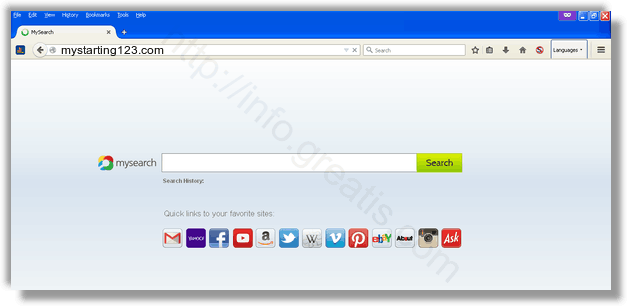
Данный вирус меняет настройки ваших браузеров, будь то Chrome, Firefox, Internet Explorer или Edge. Также он любит создавать задания в расписании, и дописывать в свойства ярлыков браузеров дополнительные параметры.
Что делать, если на вас обрушилась реклама MYSTARTING123.COM?
Как только вы обнаружили проявления данного вируса на вашей машине, следует немедленно заняться лечением. Пока вы этого не сделали, любой клик в браузере потенциально может выводить вас на рекламу. А уж дальше вы можете случайно подцепить и что то более зловредное
Конечно бабушкин комп я излечил. Помогу и вам. Ниже я набросал пару несложных инструкций, чтобы вам было легче устранить проблему.
Инструкция по ручному удалению рекламного вируса MYSTARTING123.COM
Для того, чтобы самостоятельно избавиться от рекламы MYSTARTING123.COM, вам необходимо последовательно выполнить все шаги, которые я привожу ниже:
- Поискать «MYSTARTING123.COM» в списке установленных программ и удалить ее.
- Открыть Диспетчер задач и закрыть программы, у которых в описании или имени есть слова «MYSTARTING123.COM». Заметьте, из какой папки происходит запуск этой программы. Удалите эти папки.
- Запретить вредные службы с помощью консоли services.msc.
- Удалить “Назначенные задания”, относящиеся к MYSTARTING123.COM, с помощью консоли taskschd.msc.
- С помощью редактора реестра regedit.exe поискать ключи с названием или содержащим «MYSTARTING123.COM» в реестре.
- Проверить ярлыки для запуска браузеров на предмет наличия в конце командной строки дополнительных адресов Web сайтов и убедиться, что они указывают на подлинный браузер.
- Проверить плагины всех установленных браузеров Internet Explorer, Chrome, Firefox и т.д.
- Проверить настройки поиска, домашней страницы. При необходимости сбросить настройки в начальное положение.
- Очистить корзину, временные файлы, кэш браузеров.
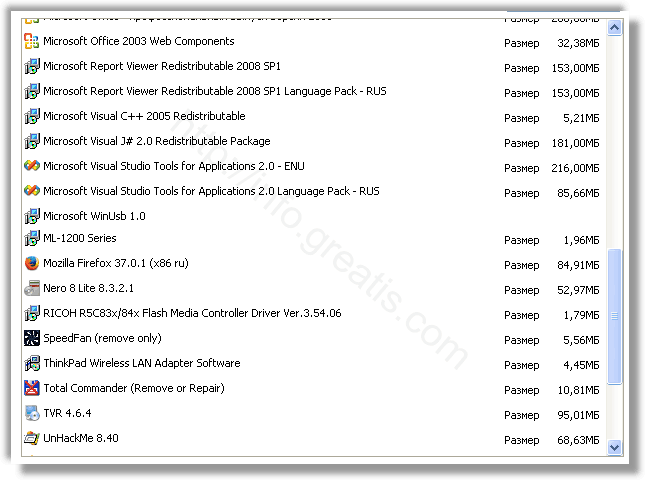
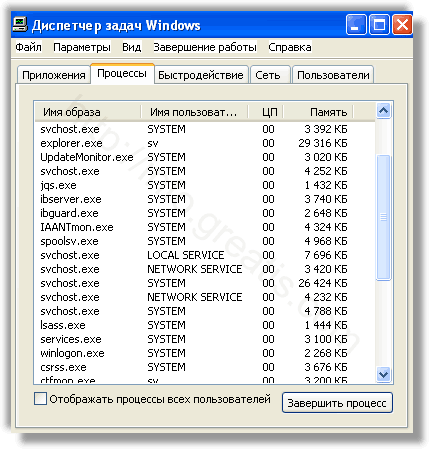




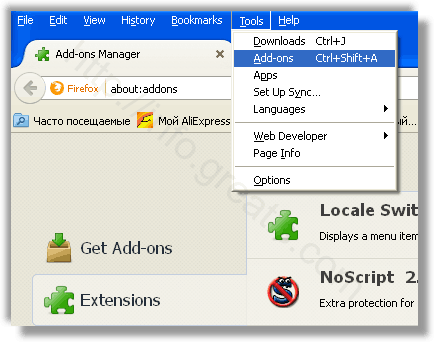
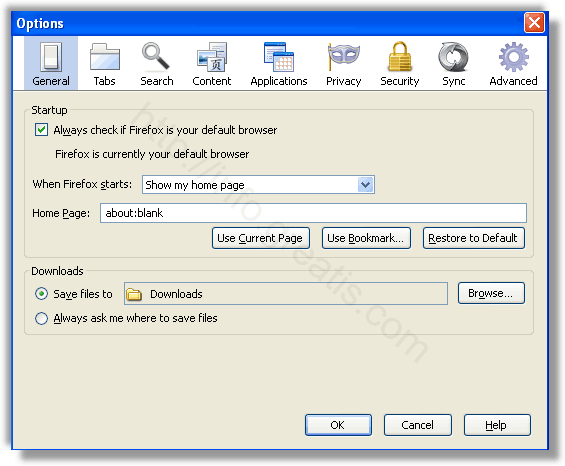
И все же автоматика лучше!
Если ручной метод — не для вас, и хочется более легкий путь, существует множество специализированного ПО, которое сделает всю работу за вас. Я рекомендую воспользоваться UnHackMe от Greatis Software, выполнив все по пошаговой инструкции.Шаг 1. Установите UnHackMe. (1 минута)Шаг 2. Запустите поиск вредоносных программ в UnHackMe. (1 минута)Шаг 3. Удалите вредоносные программы. (3 минуты)
UnHackMe выполнит все указанные шаги, проверяя по своей базе, всего за одну минуту.
При этом UnHackMe скорее всего найдет и другие вредоносные программы, а не только редиректор на MYSTARTING123.COM.
При ручном удалении могут возникнуть проблемы с удалением открытых файлов. Закрываемые процессы могут немедленно запускаться вновь, либо могут сделать это после перезагрузки. Часто возникают ситуации, когда недостаточно прав для удалении ключа реестра или файла.
UnHackMe легко со всем справится и выполнит всю трудную работу во время перезагрузки.
И это еще не все. Если после удаления редиректа на MYSTARTING123.COM какие то проблемы остались, то в UnHackMe есть ручной режим, в котором можно самостоятельно определять вредоносные программы в списке всех программ.
Итак, приступим:
Шаг 1. Установите UnHackMe (1 минута).
- Скачали софт, желательно последней версии. И не надо искать на всяких развалах, вполне возможно там вы нарветесь на пиратскую версию с вшитым очередным мусором. Оно вам надо? Идите на сайт производителя, тем более там есть бесплатный триал. Запустите установку программы.
- Затем следует принять лицензионное соглашение.
- И наконец указать папку для установки. На этом процесс инсталляции можно считать завершенным.
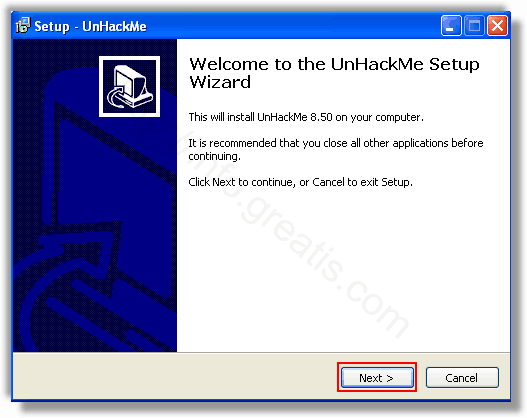
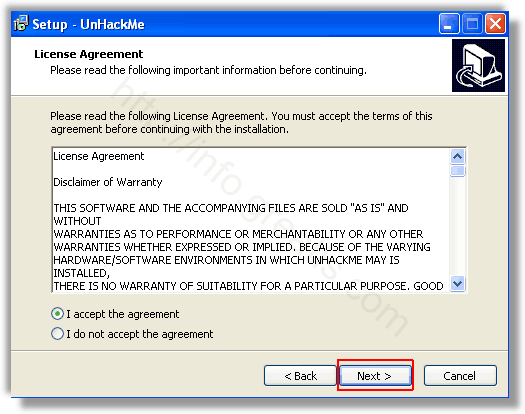
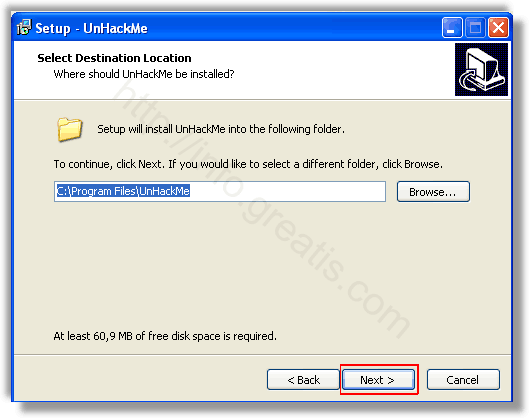
Шаг 2. Запустите поиск вредоносных программ в UnHackMe (1 минута).
- Итак, запускаем UnHackMe, и сразу стартуем тестирование, можно использовать быстрое, за 1 минуту. Но если время есть — рекомендую расширенное онлайн тестирование с использованием VirusTotal — это повысит вероятность обнаружения не только перенаправления на MYSTARTING123.COM, но и остальной нечисти.
- Мы увидим как начался процесс сканирования.
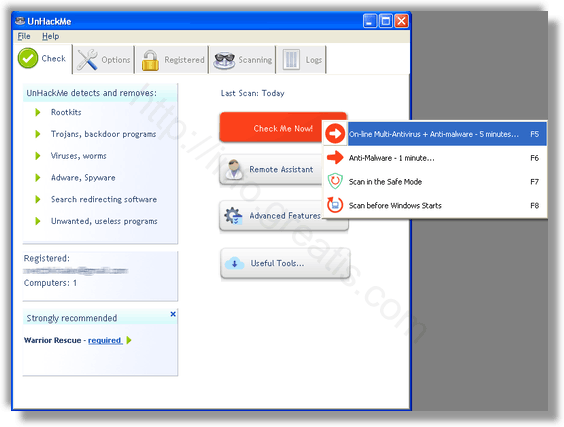
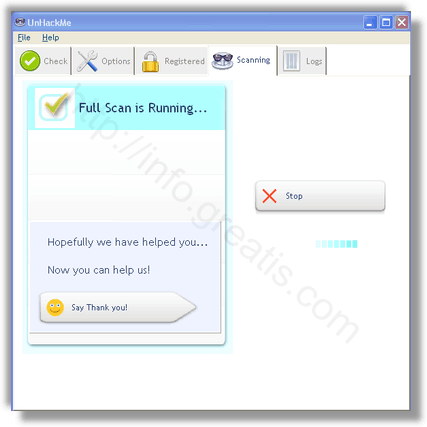
Шаг 3. Удалите вредоносные программы (3 минуты).
- Обнаруживаем что-то на очередном этапе. UnHackMe отличается тем, что показывает вообще все, и очень плохое, и подозрительное, и даже хорошее. Не будьте обезьяной с гранатой! Не уверены в объектах из разряда “подозрительный” или “нейтральный” — не трогайте их. А вот в опасное лучше поверить. Итак, нашли опасный элемент, он будет подсвечен красным. Что делаем, как думаете? Правильно — убить! Ну или в английской версии — Remove Checked. В общем, жмем красную кнопку.
- После этого вам возможно будет предложено подтверждение. И приглашение закрыть все браузеры. Стоит прислушаться, это поможет.
- В случае, если понадобится удалить файл, или каталог, пожалуй лучше использовать опцию удаления в безопасном режиме. Да, понадобится перезагрузка, но это быстрее, чем начинать все сначала, поверьте.
- Ну и в конце вы увидите результаты сканирования и лечения.
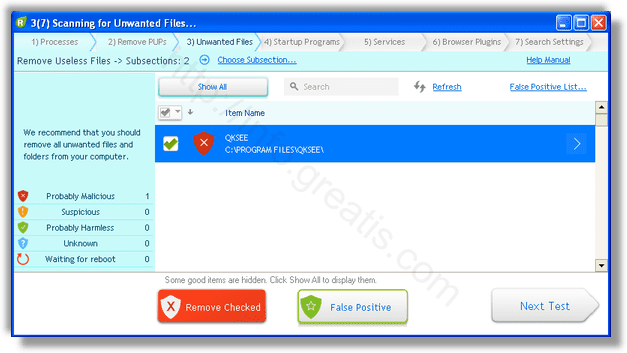
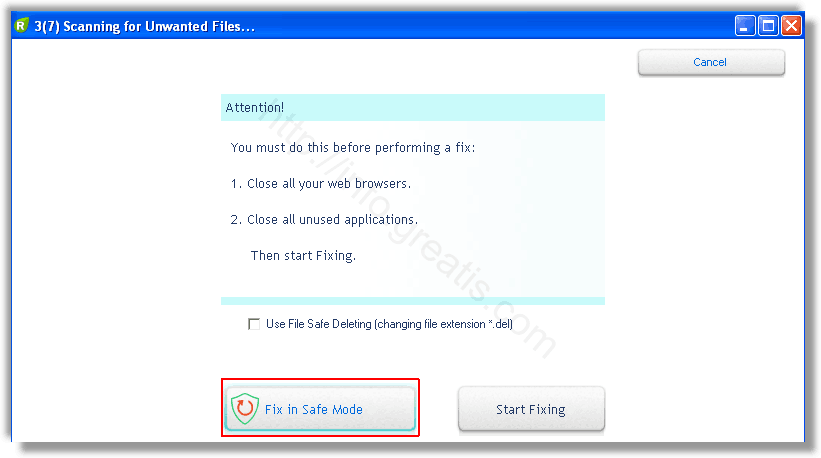
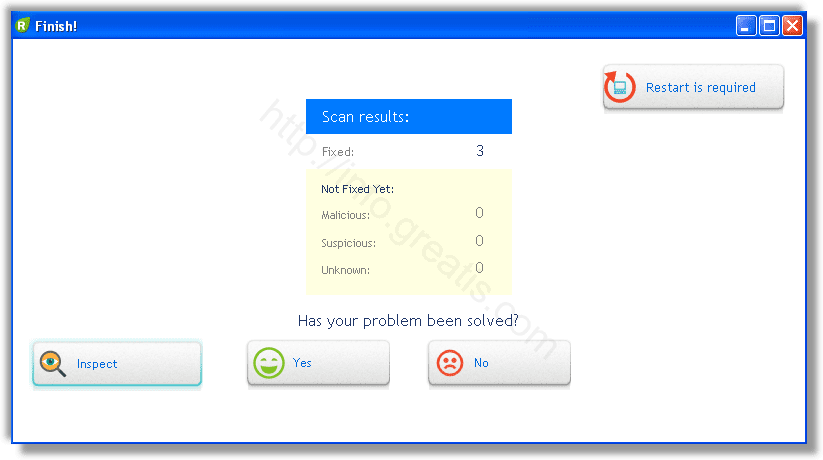
Итак, как вы наверное заметили, автоматизированное лечение значительно быстрее и проще! Лично у меня избавление от перенаправителя на MYSTARTING123.COM заняло 5 минут! Поэтому я настоятельно рекомендую использовать UnHackMe для лечения вашего компьютера от любых нежелательных программ!
info.greatis.com
Пошаговая инструкция по удалению рекламного вируса “MYSTARTING123.COM” из браузеров Chrome, Firefox, IE, Edge.
MYSTARTING123.COM — это рекламный вирус, при заражении которым браузер вашего компьютера начинает перенаправлять вас на сайты с рекламой вне зависимости от используемого вами браузера.Вирусы, подобные MYSTARTING123.COM, как правило занимаются подменой домашних страниц вашего браузера, меняют поисковый сайт, создают собственные задания в расписании, видоизменяют свойства ярлыков ваших браузеров.
Как происходит заражение вирусом MYSTARTING123.COM?
Иногда мы вдруг замечаем, что наш компьютер начинает показывать слишком много рекламы и изобилует всплывающими окнами.
Вы вводите какой то адрес в Интернете, а всплывает какой то мусор? Что ж, возможно вы заражены рекламным вирусом MYSTARTING123.COM.
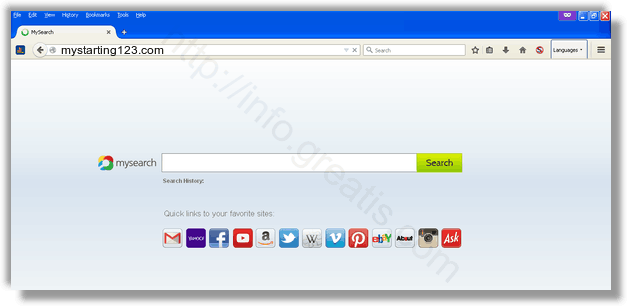
Зловреды, подобные рекламному вирусу MYSTARTING123.COM чаще всего инфицируют ярлыки ваших браузеров.
Кроме того, нередко они создают задание в расписании для запуска самих себя. В инфицировании затрагиваются все браузеры, установленные в вашей системе. Вследствие этого вы сможете в процессе работы инфицироваться чем то более опасным, случайно ткнув по одной из всплывающих ссылок с рекламных сайтов.
Поэтому вам необходимо удалить рекламу MYSTARTING123.COM как можно скорее. Ниже я привожу простые инструкции, как это сделать. И, разумеется, я предлагаю выбрать автоматизированный метод ввиду его наибольшей эффективности.
Инструкция по ручному удалению рекламного вируса MYSTARTING123.COM
Для того, чтобы самостоятельно избавиться от рекламы MYSTARTING123.COM, вам необходимо последовательно выполнить все шаги, которые я привожу ниже:
- Поискать «MYSTARTING123.COM» в списке установленных программ и удалить ее.
- Открыть Диспетчер задач и закрыть программы, у которых в описании или имени есть слова «MYSTARTING123.COM». Заметьте, из какой папки происходит запуск этой программы. Удалите эти папки.
- Запретить вредные службы с помощью консоли services.msc.
- Удалить “Назначенные задания”, относящиеся к MYSTARTING123.COM, с помощью консоли taskschd.msc.
- С помощью редактора реестра regedit.exe поискать ключи с названием или содержащим «MYSTARTING123.COM» в реестре.
- Проверить ярлыки для запуска браузеров на предмет наличия в конце командной строки дополнительных адресов Web сайтов и убедиться, что они указывают на подлинный браузер.
- Проверить плагины всех установленных браузеров Internet Explorer, Chrome, Firefox и т.д.
- Проверить настройки поиска, домашней страницы. При необходимости сбросить настройки в начальное положение.
- Очистить корзину, временные файлы, кэш браузеров.
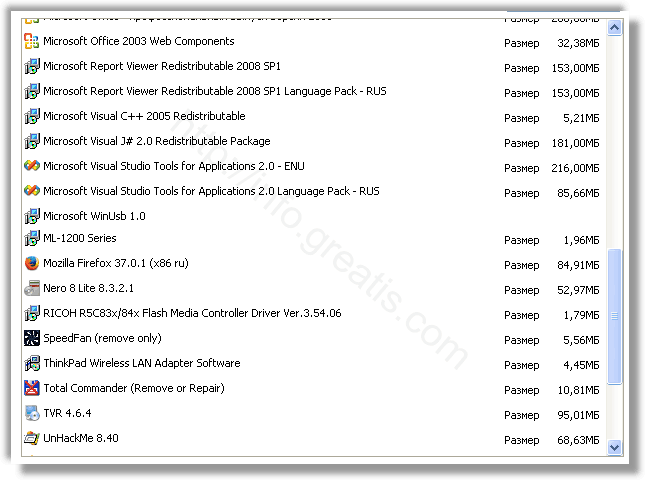
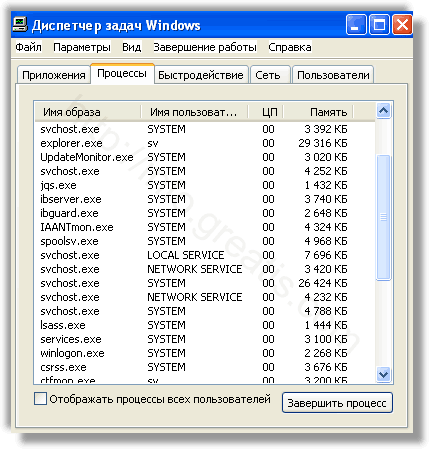




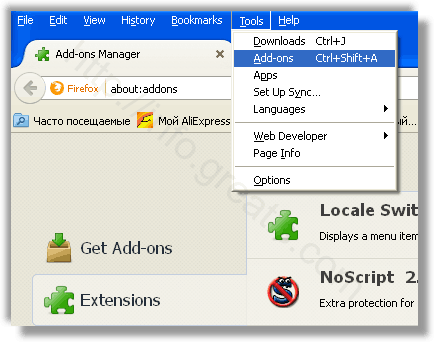
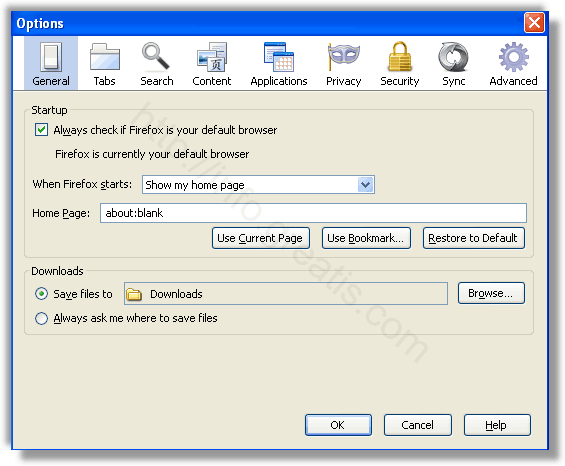
И все же автоматика лучше!
Если ручной метод — не для вас, и хочется более легкий путь, существует множество специализированного ПО, которое сделает всю работу за вас. Я рекомендую воспользоваться UnHackMe от Greatis Software, выполнив все по пошаговой инструкции.Шаг 1. Установите UnHackMe. (1 минута)Шаг 2. Запустите поиск вредоносных программ в UnHackMe. (1 минута)Шаг 3. Удалите вредоносные программы. (3 минуты)
UnHackMe выполнит все указанные шаги, проверяя по своей базе, всего за одну минуту.
При этом UnHackMe скорее всего найдет и другие вредоносные программы, а не только редиректор на MYSTARTING123.COM.
При ручном удалении могут возникнуть проблемы с удалением открытых файлов. Закрываемые процессы могут немедленно запускаться вновь, либо могут сделать это после перезагрузки. Часто возникают ситуации, когда недостаточно прав для удалении ключа реестра или файла.
UnHackMe легко со всем справится и выполнит всю трудную работу во время перезагрузки.
И это еще не все. Если после удаления редиректа на MYSTARTING123.COM какие то проблемы остались, то в UnHackMe есть ручной режим, в котором можно самостоятельно определять вредоносные программы в списке всех программ.
Итак, приступим:
Шаг 1. Установите UnHackMe (1 минута).
- Скачали софт, желательно последней версии. И не надо искать на всяких развалах, вполне возможно там вы нарветесь на пиратскую версию с вшитым очередным мусором. Оно вам надо? Идите на сайт производителя, тем более там есть бесплатный триал. Запустите установку программы.
- Затем следует принять лицензионное соглашение.
- И наконец указать папку для установки. На этом процесс инсталляции можно считать завершенным.
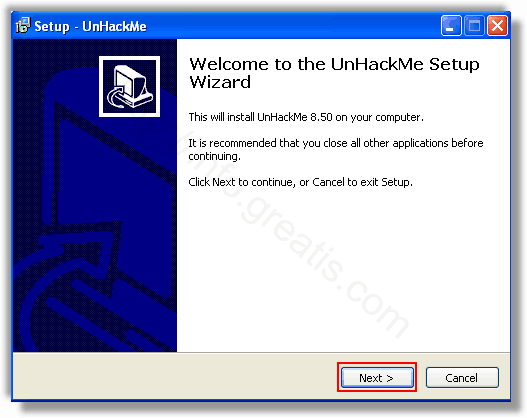
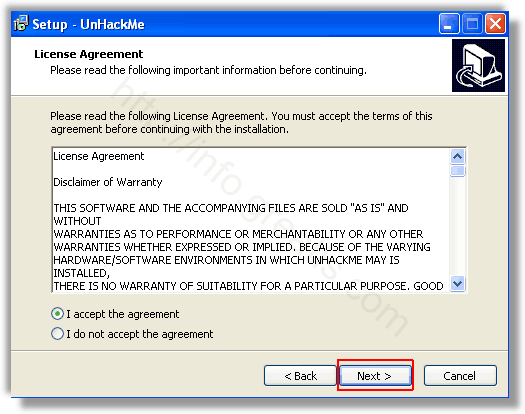
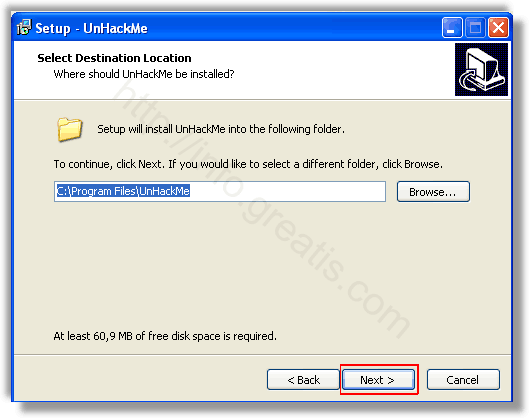
Шаг 2. Запустите поиск вредоносных программ в UnHackMe (1 минута).
- Итак, запускаем UnHackMe, и сразу стартуем тестирование, можно использовать быстрое, за 1 минуту. Но если время есть — рекомендую расширенное онлайн тестирование с использованием VirusTotal — это повысит вероятность обнаружения не только перенаправления на MYSTARTING123.COM, но и остальной нечисти.
- Мы увидим как начался процесс сканирования.
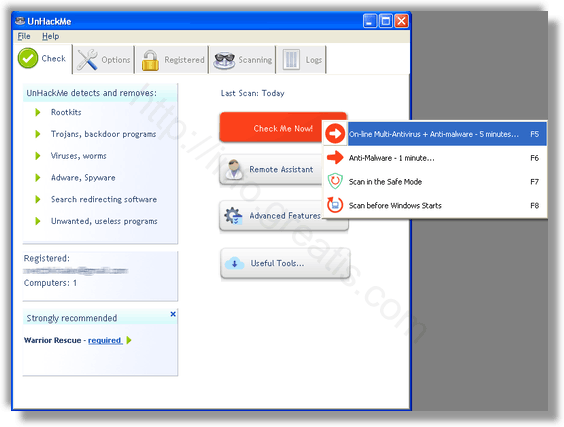
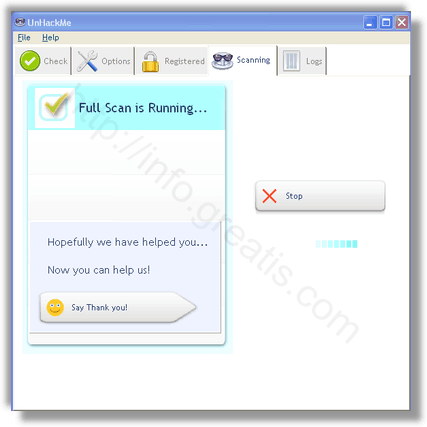
Шаг 3. Удалите вредоносные программы (3 минуты).
- Обнаруживаем что-то на очередном этапе. UnHackMe отличается тем, что показывает вообще все, и очень плохое, и подозрительное, и даже хорошее. Не будьте обезьяной с гранатой! Не уверены в объектах из разряда “подозрительный” или “нейтральный” — не трогайте их. А вот в опасное лучше поверить. Итак, нашли опасный элемент, он будет подсвечен красным. Что делаем, как думаете? Правильно — убить! Ну или в английской версии — Remove Checked. В общем, жмем красную кнопку.
- После этого вам возможно будет предложено подтверждение. И приглашение закрыть все браузеры. Стоит прислушаться, это поможет.
- В случае, если понадобится удалить файл, или каталог, пожалуй лучше использовать опцию удаления в безопасном режиме. Да, понадобится перезагрузка, но это быстрее, чем начинать все сначала, поверьте.
- Ну и в конце вы увидите результаты сканирования и лечения.
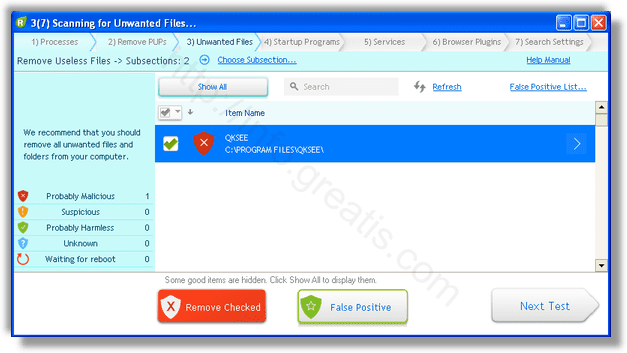
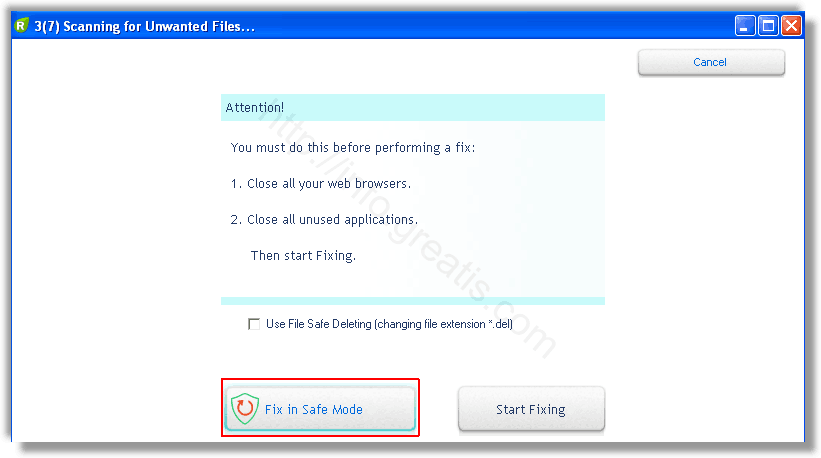
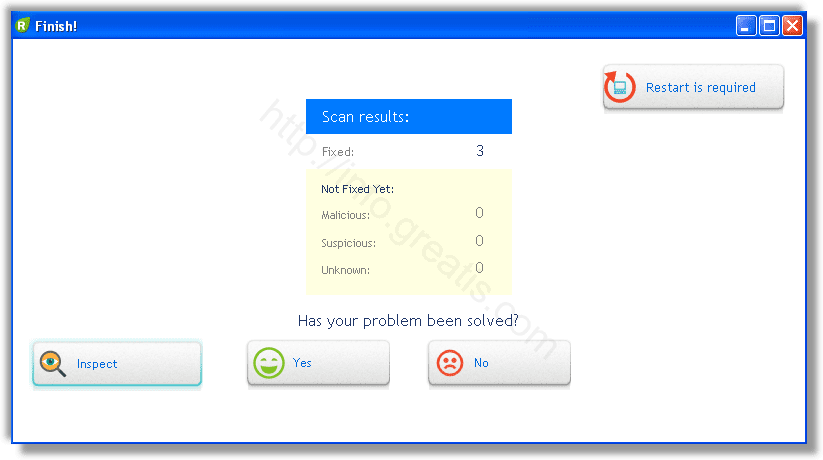
Итак, как вы наверное заметили, автоматизированное лечение значительно быстрее и проще! Лично у меня избавление от перенаправителя на MYSTARTING123.COM заняло 5 минут! Поэтому я настоятельно рекомендую использовать UnHackMe для лечения вашего компьютера от любых нежелательных программ!
info.greatis.com
Как удалить вирус “MYSTARTING 123” из браузеров Chrome, Firefox, IE, Edge: пошаговая инструкция.
MYSTARTING 123 — это рекламный вирус, при заражении которым браузер вашего компьютера начинает перенаправлять вас на сайты с рекламой вне зависимости от используемого вами браузера.Вирусы, подобные MYSTARTING 123, как правило занимаются подменой домашних страниц вашего браузера, меняют поисковый сайт, создают собственные задания в расписании, видоизменяют свойства ярлыков ваших браузеров.
Как происходит заражение рекламным вирусом MYSTARTING 123?
Иногда я на себя просто умиляюсь. Вчера с умным видом писал про то, как важно соблюдать правила при установке приложений, чтобы не заразиться какой нибудь заразой или вирусом с рекламой. А сегодня сам же установил вместе с одной графической утилитой этот чертов вирус.
А всего то стоило установить ее по-умолчанию! И все! Реклама MYSTARTING 123 просто заполонила все рабочее пространство!!! Ну что делать, надо лечить.

Как избавиться от рекламы MYSTARTING 123 в Chrome/Firefox/Internet Explorer/Edge?
Я на этом деле конечно уже собаку съел, так что трудностей не возникло. Но прежде, чем закидывать вас инструкциями, давайте повторим сами себе, с чем имеем дело.
Это обычный рекламный вирус, коих стало пруд пруди. И имен у него много: может быть просто MYSTARTING 123, а может с дописанной строкой после имени домена MYSTARTING 123. В любом случае вирус закидывает вас рекламой, и про ваше любимое казино Вулкан не забывает. До кучи он заражает и свойства ярлыков браузеров.
Кроме того, вирус обожает создавать расписания для запуска самого себя, чтоб жизнь медом не казалась. В результате его деятельности вы вполне можете случайно кликнуть на нежелательную ссылку и скачать себе что-нибудь более серьезное.
Поэтому данный рекламный вирус следует удалять как можно быстрее. Ниже я приведу инструкции по избавлению от вируса MYSTARTING 123, но рекомендую использовать автоматизированный вариант.
Инструкция по ручному удалению рекламного вируса MYSTARTING 123
Для того, чтобы самостоятельно избавиться от рекламы MYSTARTING 123, вам необходимо последовательно выполнить все шаги, которые я привожу ниже:
- Поискать «MYSTARTING 123» в списке установленных программ и удалить ее.
- Открыть Диспетчер задач и закрыть программы, у которых в описании или имени есть слова «MYSTARTING 123». Заметьте, из какой папки происходит запуск этой программы. Удалите эти папки.
- Запретить вредные службы с помощью консоли services.msc.
- Удалить “Назначенные задания”, относящиеся к MYSTARTING 123, с помощью консоли taskschd.msc.
- С помощью редактора реестра regedit.exe поискать ключи с названием или содержащим «MYSTARTING 123» в реестре.
- Проверить ярлыки для запуска браузеров на предмет наличия в конце командной строки дополнительных адресов Web сайтов и убедиться, что они указывают на подлинный браузер.
- Проверить плагины всех установленных браузеров Internet Explorer, Chrome, Firefox и т.д.
- Проверить настройки поиска, домашней страницы. При необходимости сбросить настройки в начальное положение.
- Очистить корзину, временные файлы, кэш браузеров.
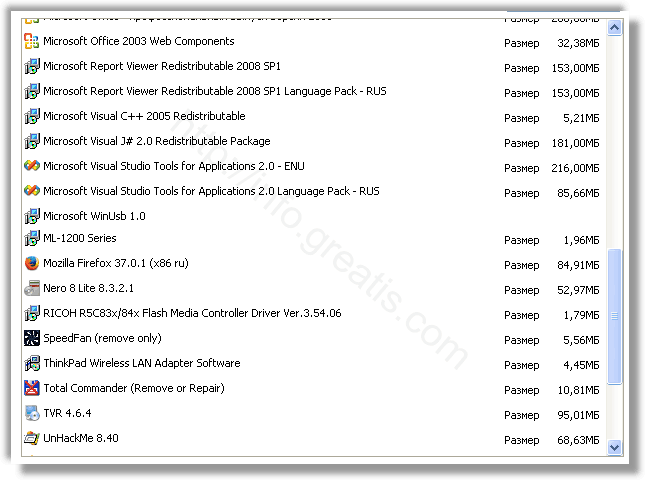
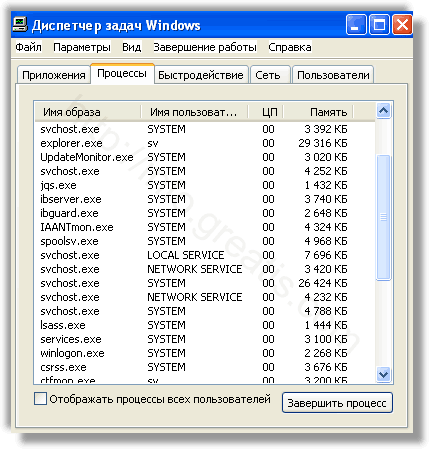




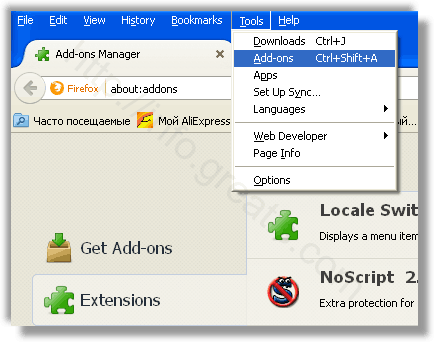
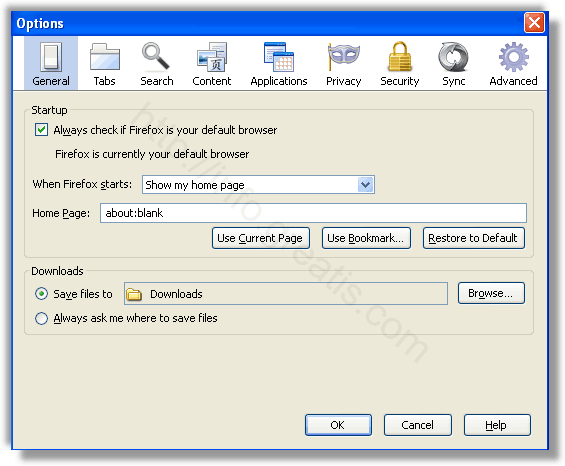
И все же автоматика лучше!
Если ручной метод — не для вас, и хочется более легкий путь, существует множество специализированного ПО, которое сделает всю работу за вас. Я рекомендую воспользоваться UnHackMe от Greatis Software, выполнив все по пошаговой инструкции.Шаг 1. Установите UnHackMe. (1 минута)Шаг 2. Запустите поиск вредоносных программ в UnHackMe. (1 минута)Шаг 3. Удалите вредоносные программы. (3 минуты)
UnHackMe выполнит все указанные шаги, проверяя по своей базе, всего за одну минуту.
При этом UnHackMe скорее всего найдет и другие вредоносные программы, а не только редиректор на MYSTARTING 123.
При ручном удалении могут возникнуть проблемы с удалением открытых файлов. Закрываемые процессы могут немедленно запускаться вновь, либо могут сделать это после перезагрузки. Часто возникают ситуации, когда недостаточно прав для удалении ключа реестра или файла.
UnHackMe легко со всем справится и выполнит всю трудную работу во время перезагрузки.
И это еще не все. Если после удаления редиректа на MYSTARTING 123 какие то проблемы остались, то в UnHackMe есть ручной режим, в котором можно самостоятельно определять вредоносные программы в списке всех программ.
Итак, приступим:
Шаг 1. Установите UnHackMe (1 минута).
- Скачали софт, желательно последней версии. И не надо искать на всяких развалах, вполне возможно там вы нарветесь на пиратскую версию с вшитым очередным мусором. Оно вам надо? Идите на сайт производителя, тем более там есть бесплатный триал. Запустите установку программы.
- Затем следует принять лицензионное соглашение.
- И наконец указать папку для установки. На этом процесс инсталляции можно считать завершенным.
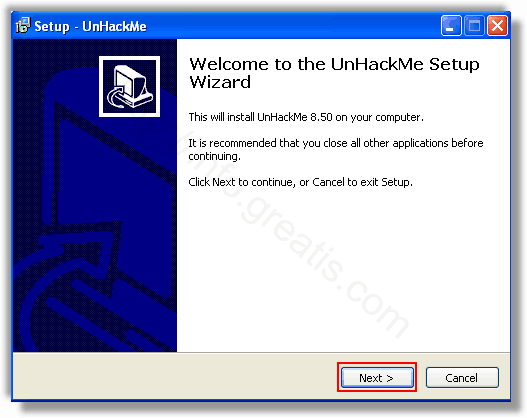
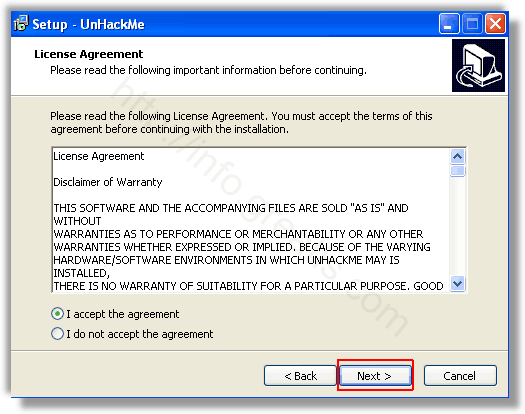
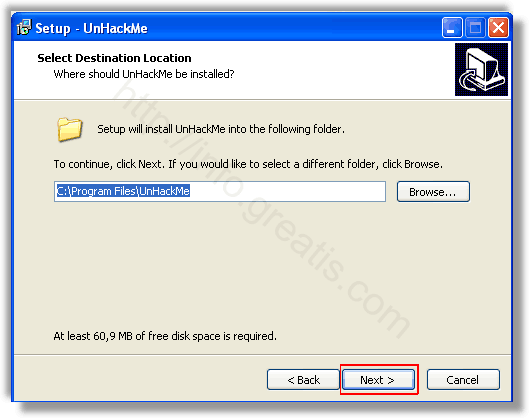
Шаг 2. Запустите поиск вредоносных программ в UnHackMe (1 минута).
- Итак, запускаем UnHackMe, и сразу стартуем тестирование, можно использовать быстрое, за 1 минуту. Но если время есть — рекомендую расширенное онлайн тестирование с использованием VirusTotal — это повысит вероятность обнаружения не только перенаправления на MYSTARTING 123, но и остальной нечисти.
- Мы увидим как начался процесс сканирования.
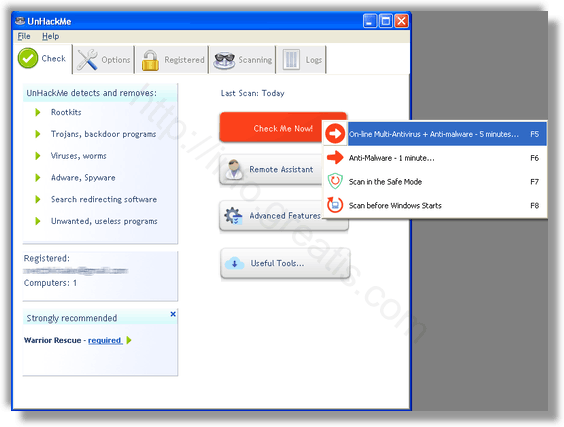
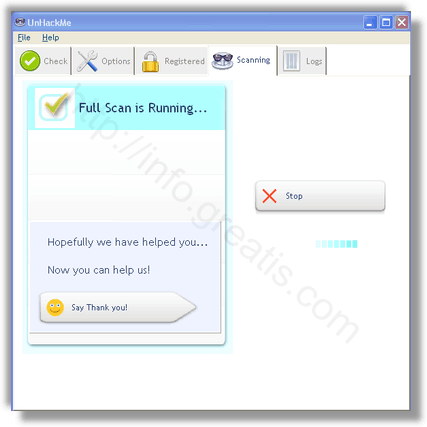
Шаг 3. Удалите вредоносные программы (3 минуты).
- Обнаруживаем что-то на очередном этапе. UnHackMe отличается тем, что показывает вообще все, и очень плохое, и подозрительное, и даже хорошее. Не будьте обезьяной с гранатой! Не уверены в объектах из разряда “подозрительный” или “нейтральный” — не трогайте их. А вот в опасное лучше поверить. Итак, нашли опасный элемент, он будет подсвечен красным. Что делаем, как думаете? Правильно — убить! Ну или в английской версии — Remove Checked. В общем, жмем красную кнопку.
- После этого вам возможно будет предложено подтверждение. И приглашение закрыть все браузеры. Стоит прислушаться, это поможет.
- В случае, если понадобится удалить файл, или каталог, пожалуй лучше использовать опцию удаления в безопасном режиме. Да, понадобится перезагрузка, но это быстрее, чем начинать все сначала, поверьте.
- Ну и в конце вы увидите результаты сканирования и лечения.
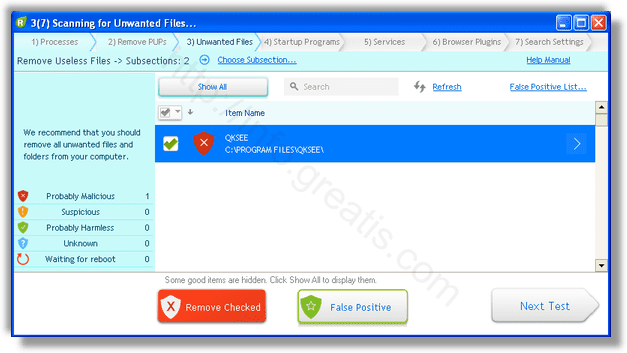
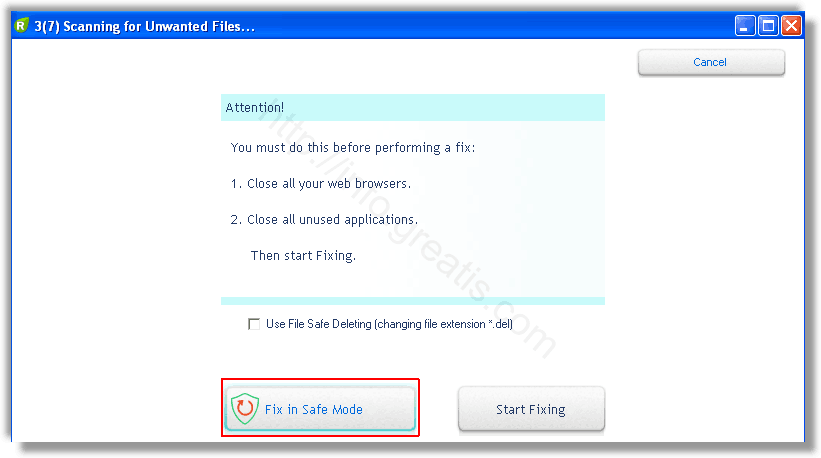
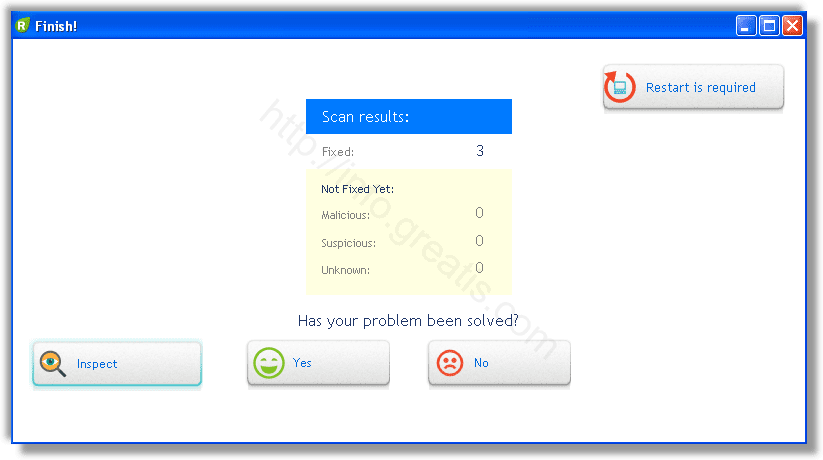
Итак, как вы наверное заметили, автоматизированное лечение значительно быстрее и проще! Лично у меня избавление от перенаправителя на MYSTARTING 123 заняло 5 минут! Поэтому я настоятельно рекомендую использовать UnHackMe для лечения вашего компьютера от любых нежелательных программ!
info.greatis.com